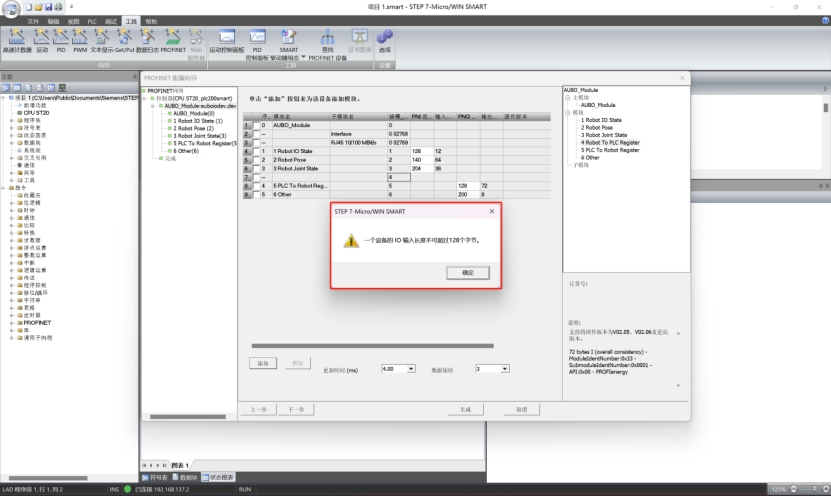ICM 迁移到软协议栈操作说明
1 迁移前准备
1.1 系统环境检查
- 查看记录当前使用的 ARCS 软件版本;
- 查看记录当前使用的 ICM 版本,如果使用的是 OEM 包,记录下 OEM 的版本号,如果是使用的 ICM 的安装包,则记录下 ICM 的版本号;
1.2 数据备份
准备 U 盘,打开文件资源管理器,进入文件路径 ~/arcs_ws/config/ 下,备份 ICM 的配置文件 aubo_icm.conf,将以下文件拷贝出来;
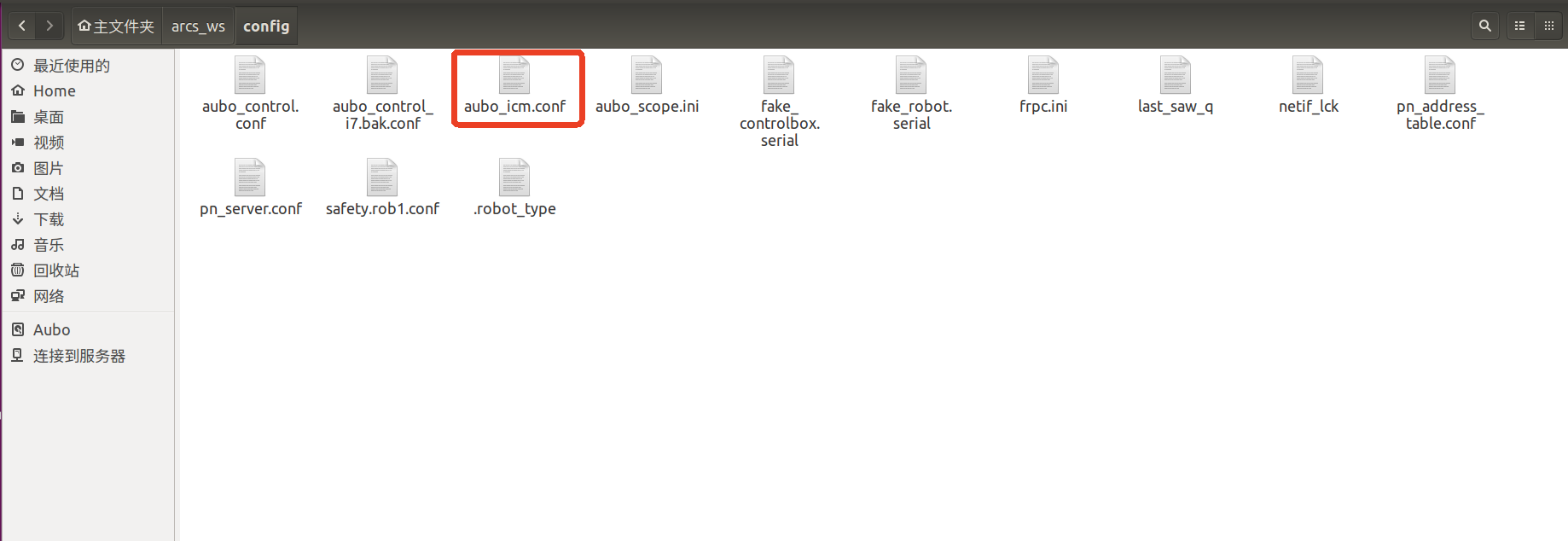
1.3 卸载 ICM
1.3.1 卸载使用 .run 安装包安装的 ICM
(1) 打开文件资源管理器,进入文件路径 /opt/aubo_icm/XXXX 下,找到脚本文件 setup.sh ,然后在此处打开终端,开始输入相关命令;
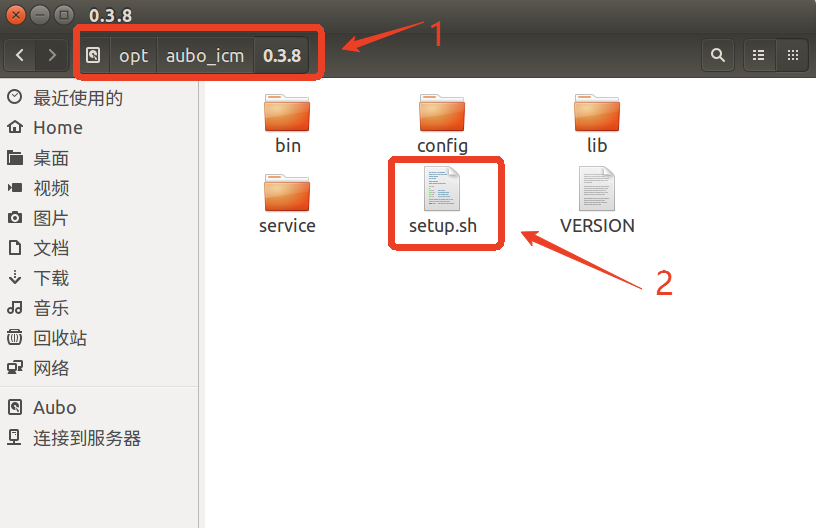
(2)输入以下命令来卸载 aubo_icm,卸载时的打印日志如下图,当出现下面的日志内容表示 aubo_icm 的服务停止并卸载成功;
# 为脚本增加可执行权限
chmod +x setup.sh
# 执行卸载命令
sudo ./setup.sh uninstall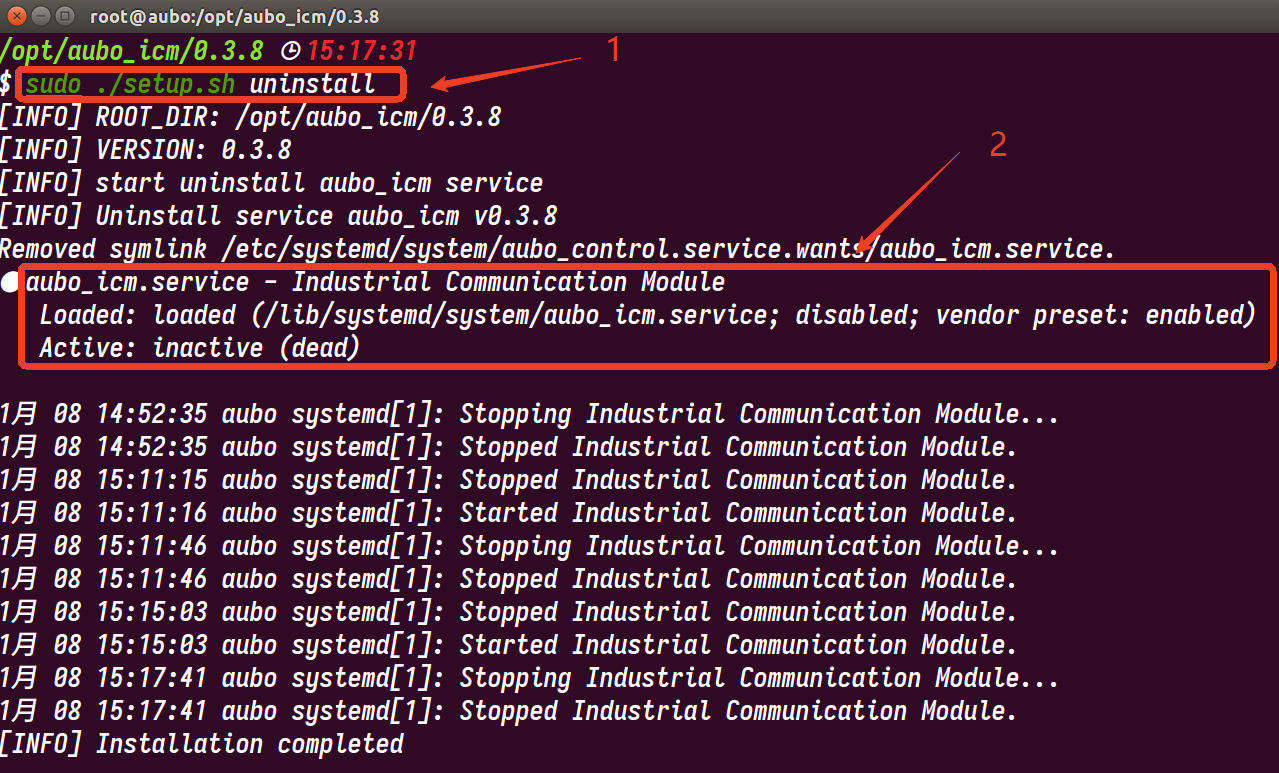
(3) 使用命令卸载后,可以使用 systemctl status aubo_icm 检查确认服务是否卸载成功,出现以下日志则表示成功卸载 aubo_icm 的服务;
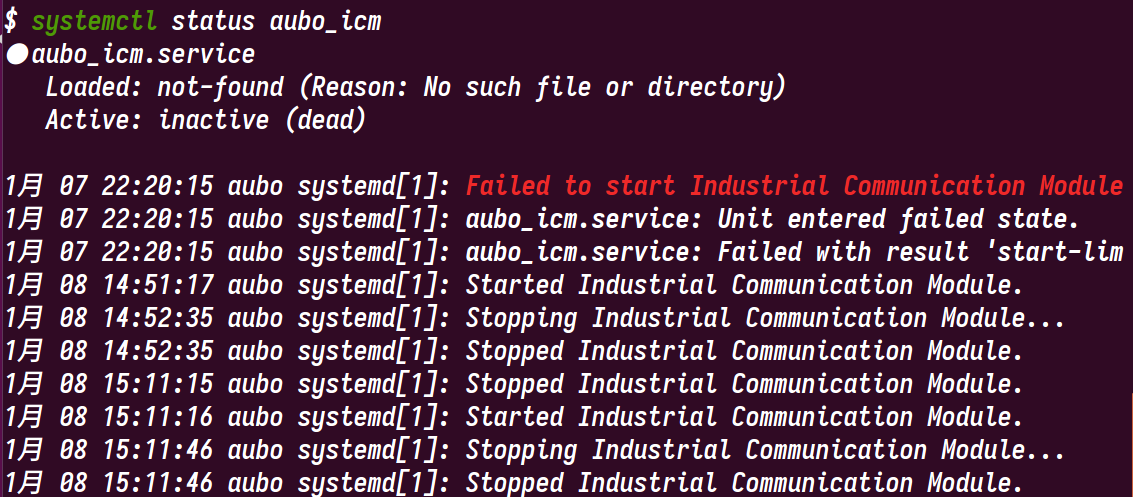
(4)使用命令卸载完并确认 aubo_icm 的服务已不存在了,则进入文件 /opt/arcs/ 下,找到 aubo_icm 文件夹,手动将该文件夹删除;
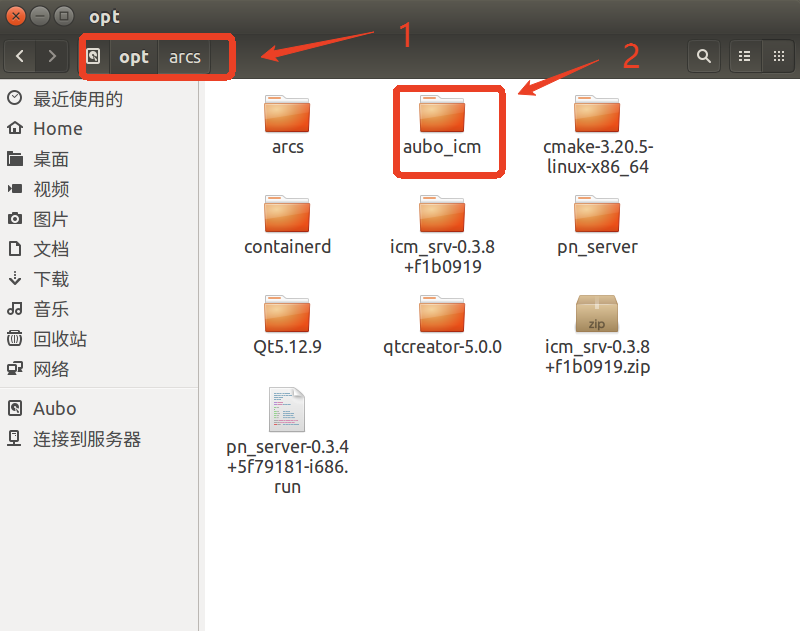
1.3.2 卸载使用 OEM 安装包安装的 ICM
(1)通过示教器卸载 OEM 包
选中当前正在使用的 OEM 版本,单击【卸载】,确认后重启控制器,即可卸载当前正在使用的 OEM,控制器完成重启后,单击 “主页 > 关于” 弹出【关于】提示框,检查 OEM 包是否卸载成功。
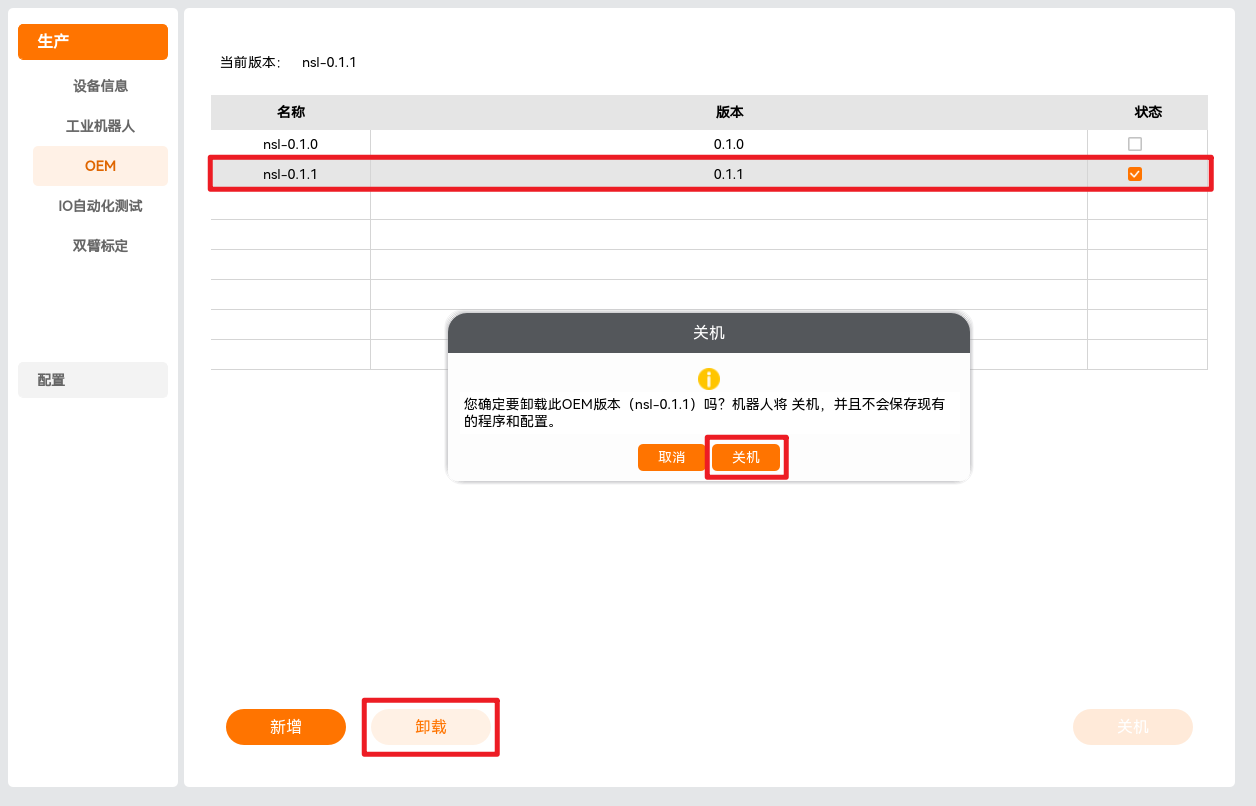
(2)通过命令卸载 OEM 包(可选)
# 切换到目标arcs版本
cd /opt/arcs/xxx
./setup.sh uninstall_oem
# 删除 OEM_VERSION 字段
sed -i '$d' /etc/default/arcs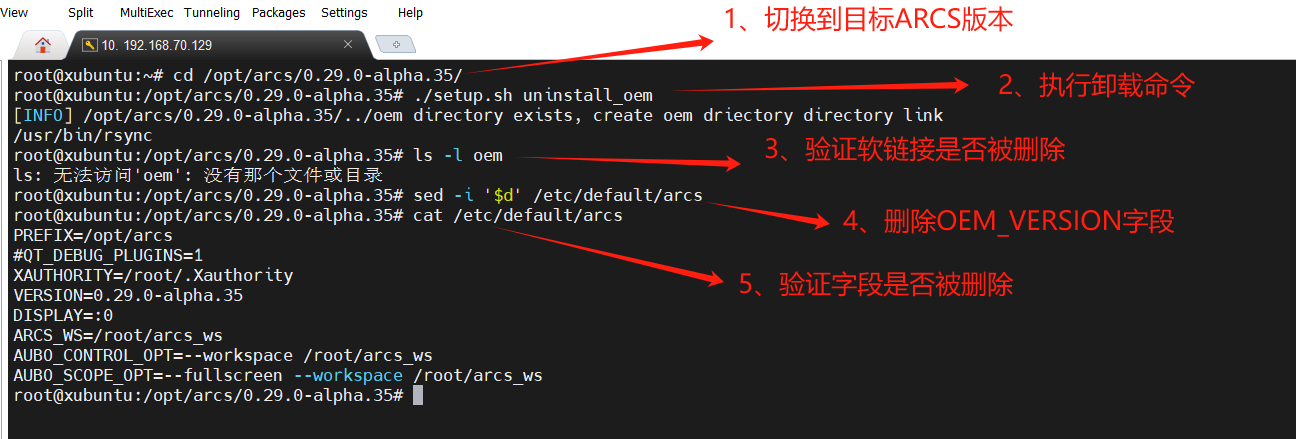
备注:
(1)OEM 包卸载后,若想继续使用 OEM 的定制功能,请联系 FAE 或研发人员重新定制 OEM 包(不包含 ICM);
(2)后续 ICM 都以
.run安装包的形式来提供网关服务功能,请联系 FAE 或研发人员要最新的 ICM 安装包;
1.4 准备相关安装包
(1)迁移 EIP 则准备支持软 EIP 的 arcs 安装包,目前 arcs 版本要求 0.29.3-rc.9 及以后版本可用,可以到官网下载;
下载地址:https://download.aubo-robotics.cn/pre-release/arcs/
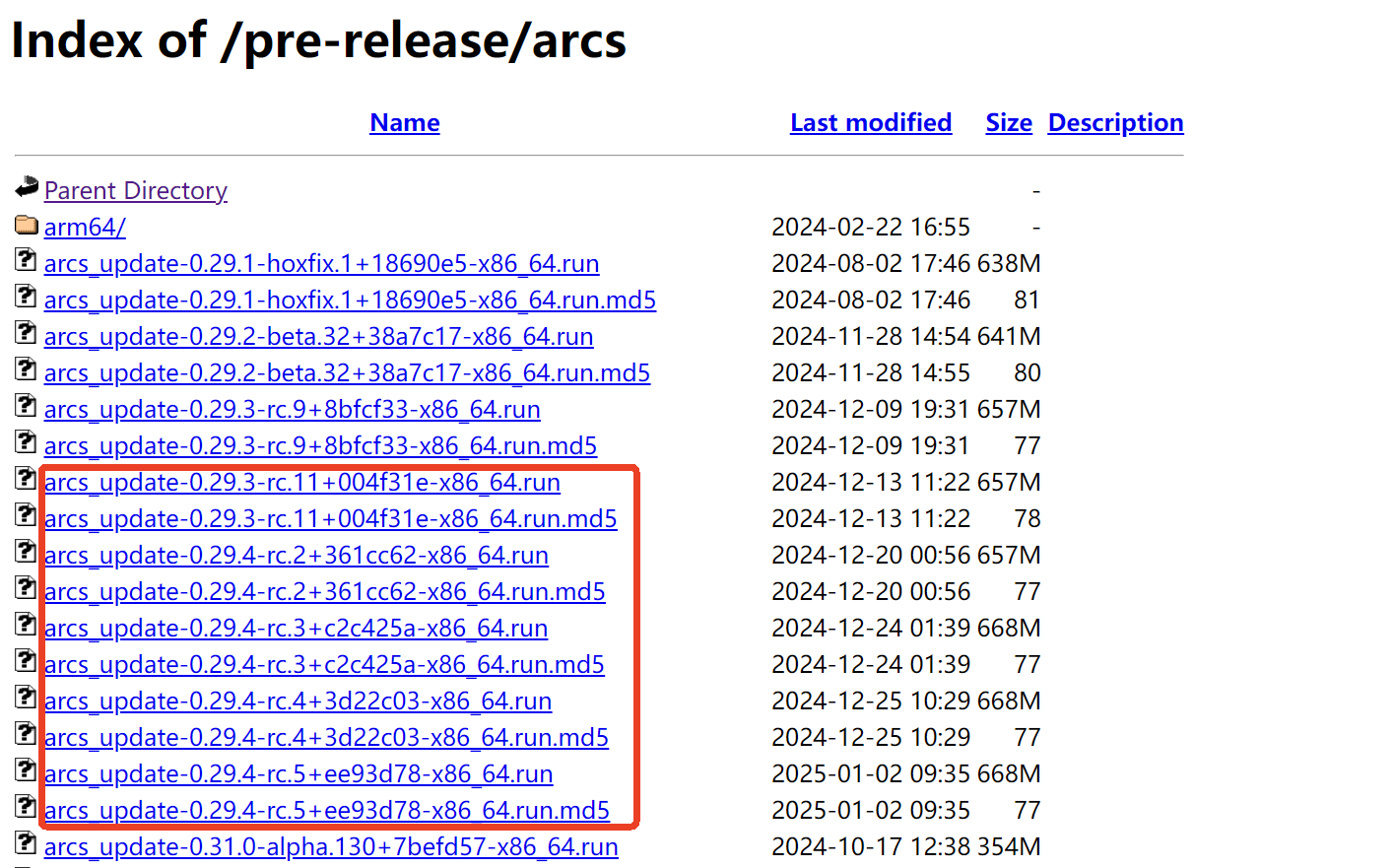
(2)迁移 Profinet 则准备软 Profinet 的安装包和安装脚本等;

下载地址:https://download.aubo-robotics.cn/pre-release/extensions/
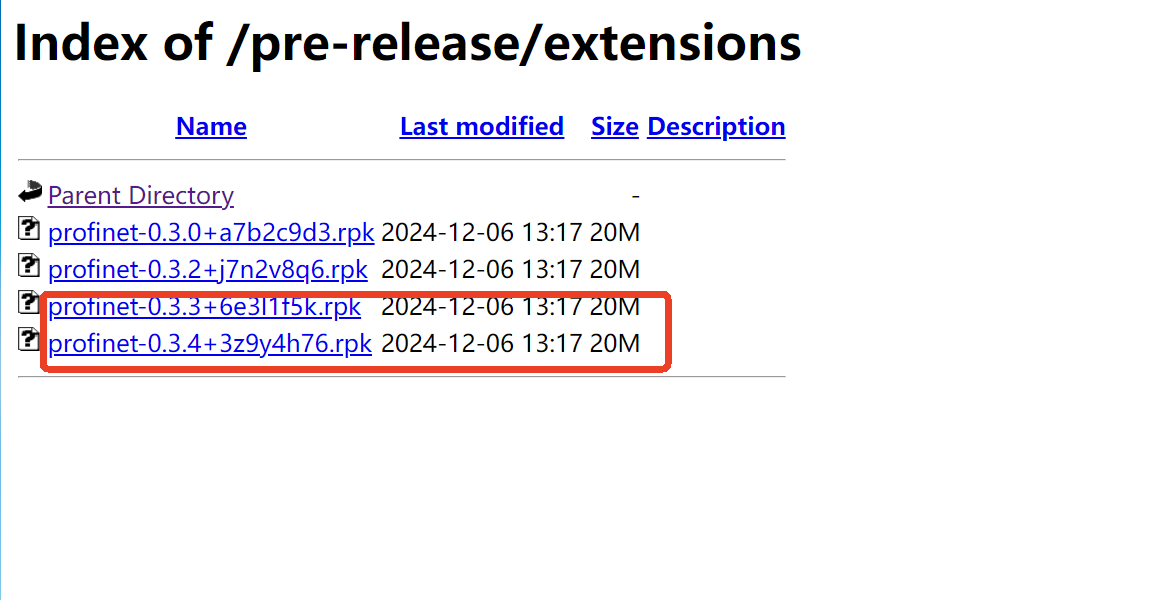
备注:安装包和安装脚本可以找 FAE 或研发人员获取,请尽量使用较新的软件版本;
2 EIP 详细迁移步骤
2.1 数据备份
备份 ICM 的配置文件,准备U盘,进入路径 ~/arcs_ws/config/ 下,备份 ICM 的配置文件 aubo_icm.conf,将该文件拷贝出来;
2.2 系统环境检查
查看当前使用的 arcs 版本是否支持软 EIP,如果不支持,则不能进行迁移,如果非要迁移,则需要升级 arcs 软件版本;
软 eip 可用版本的 arcs 版本:
- [0.32.0-alpha.10] 版本及以后版本;
- [0.31.0-beta.2] 版本及以后的版本;
- [0.29.3-rc.9] 版本及以后版本;
备注:具体可以升级到哪个版本,请咨询下相关 FAE 人员;
2.3 软 EIP 的配置
2.3.1 修改配置文件
更新完包含软 EIP 的 arcs 软件版本后,修改配置文件 aubo_control.conf ,增加如下代码:
eip_enable = true
# 网卡名根据实际情况更改
eip_ifname = "enp1s0"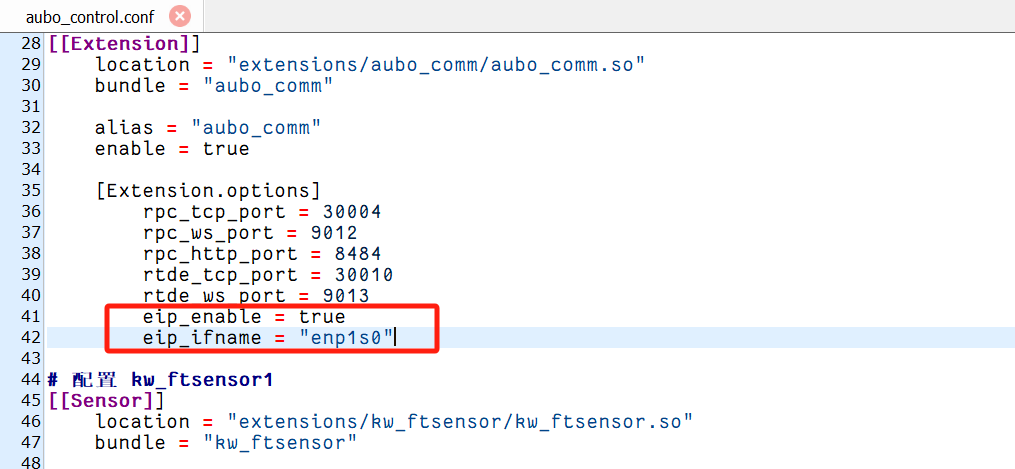
2.3.1 查看是否安装成功
重启 arcs 软件,安装成功后,控制器的日志里会打印以下日志:

2.4 软 EIP 测试验证
2.4.1 功能验证环境准备
点击下载资料包
安装汇川 PLC 调试软件AutoShopAutoShop 软件
版本:V4.10.0.0EDS 文件
compatible_eip_slave_v0.0.1.eds硬件
汇川Easy 521机械臂本体,笔记本电脑,网线,HUB 或交换机
2.4.2 硬件接线
将 PLC、控制柜、本机电脑通过交换机连在同一个网络;

2.4.3 PLC 设置静态 IP
双击打开 AutoShoop 软件,进入主页面,选择【文件】>【新建工程】,如下图所示,并按照步骤标注操作,填写工程名称,并选择汇川 PLC 的型号 Easy521;
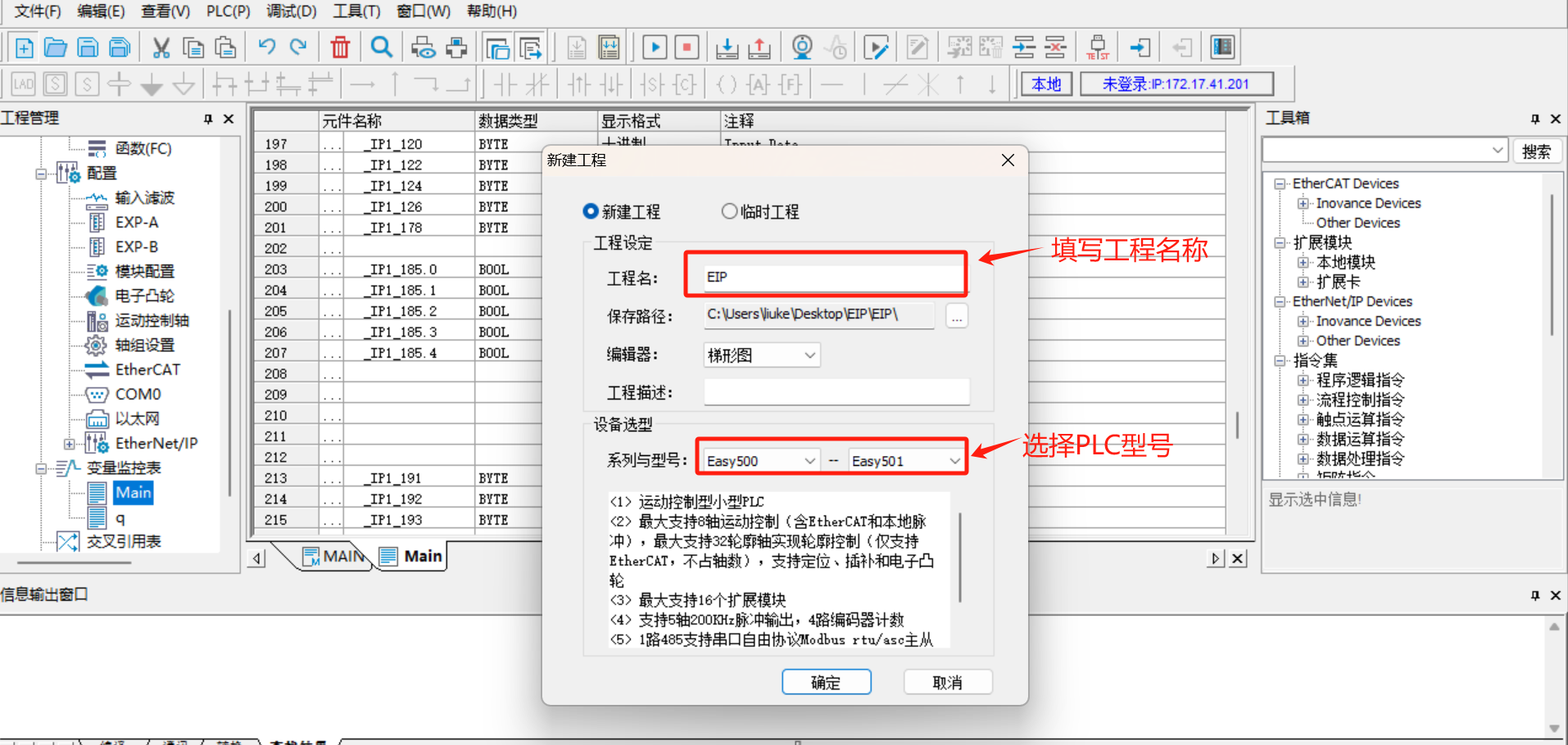
点击菜单栏工具 ,选择通讯设置 ,通讯类型下拉框选择对应的网口,点击搜索 PLC,正常连接后可以搜索到已通讯的 PLC ;
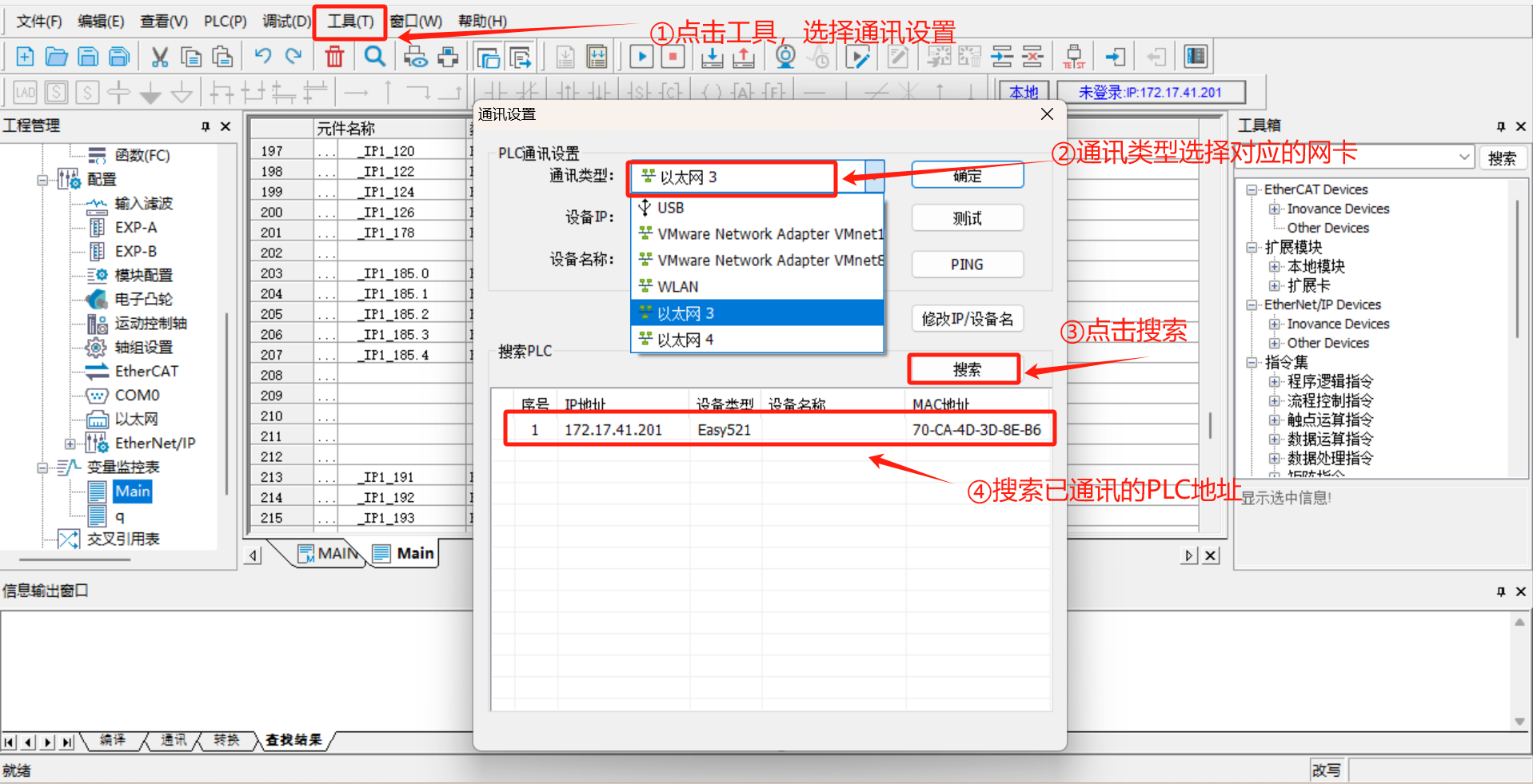
点击 修改IP/设备名 ,设置新 IP 地址,该地址需要和机械臂,笔记本在同一网段;
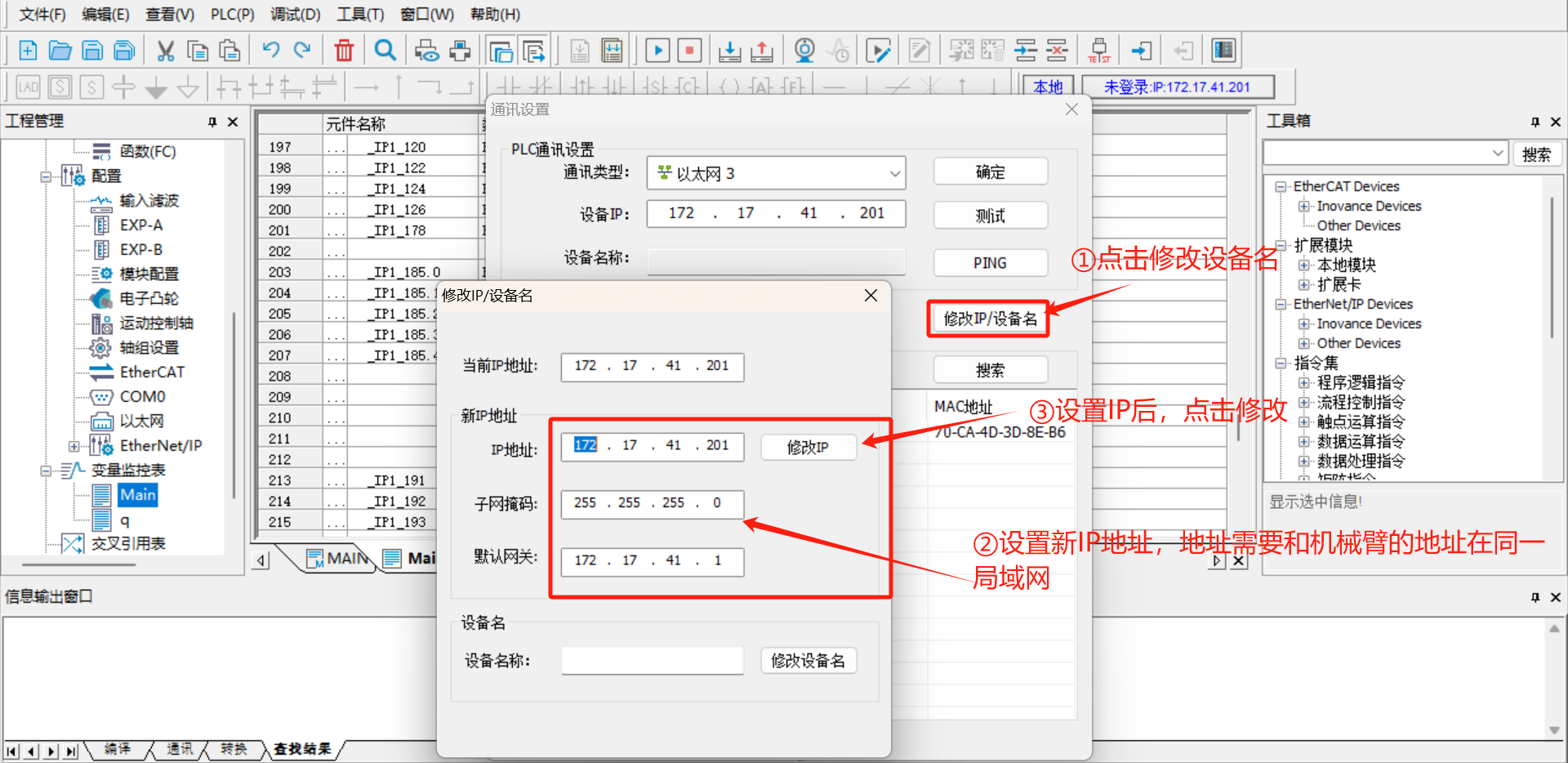
备注 :若在线搜索不到 PLC,可使用
type-C转 USB 线连接 PLC 与笔记本,通讯类型选择USB,即可修改 PLC 设备的 IP;

2.4.4 机械臂设置静态 IP
打开 arcs 软件,设置静态 IP,静态 IP 地址需要和 PLC,笔记本在同一网段;
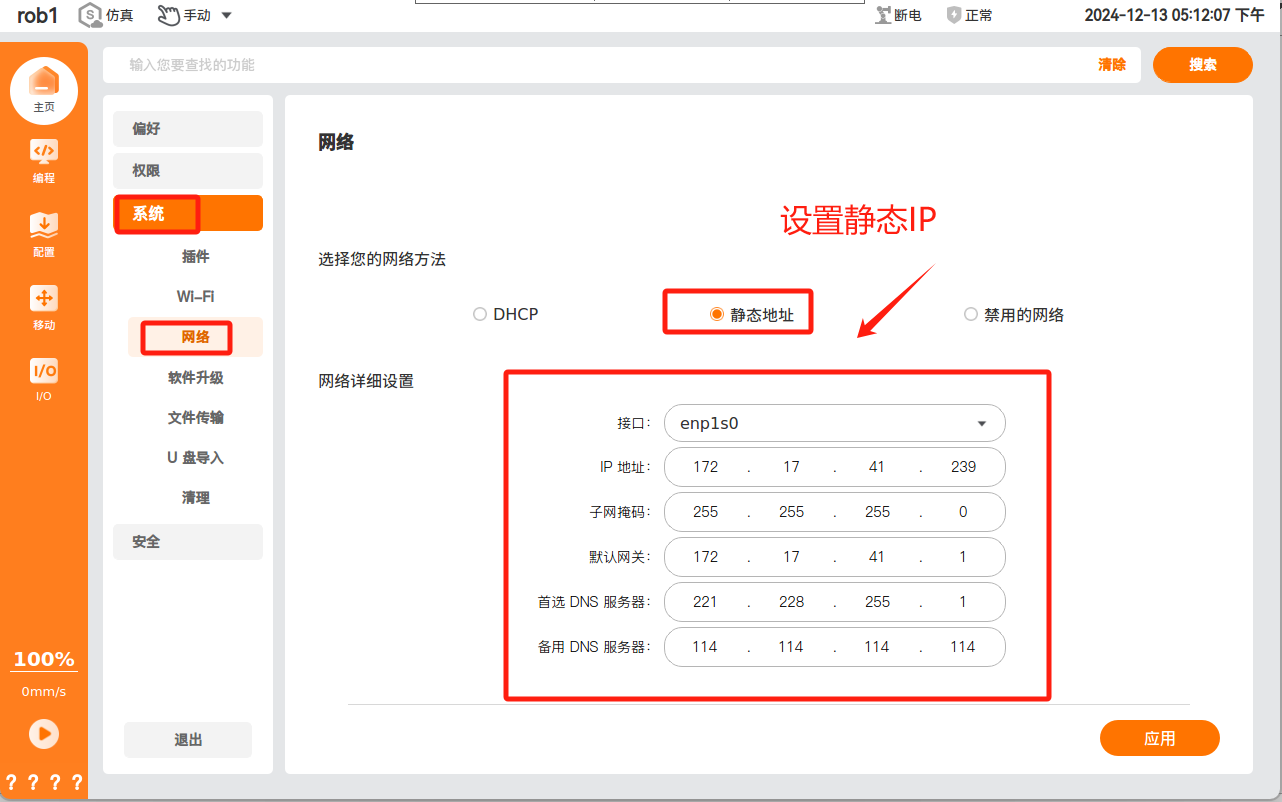
2.4.5 通讯测试
点击 测试 ,连接状态为已连通,此时 PLC 与笔记本已建立了正常通讯;
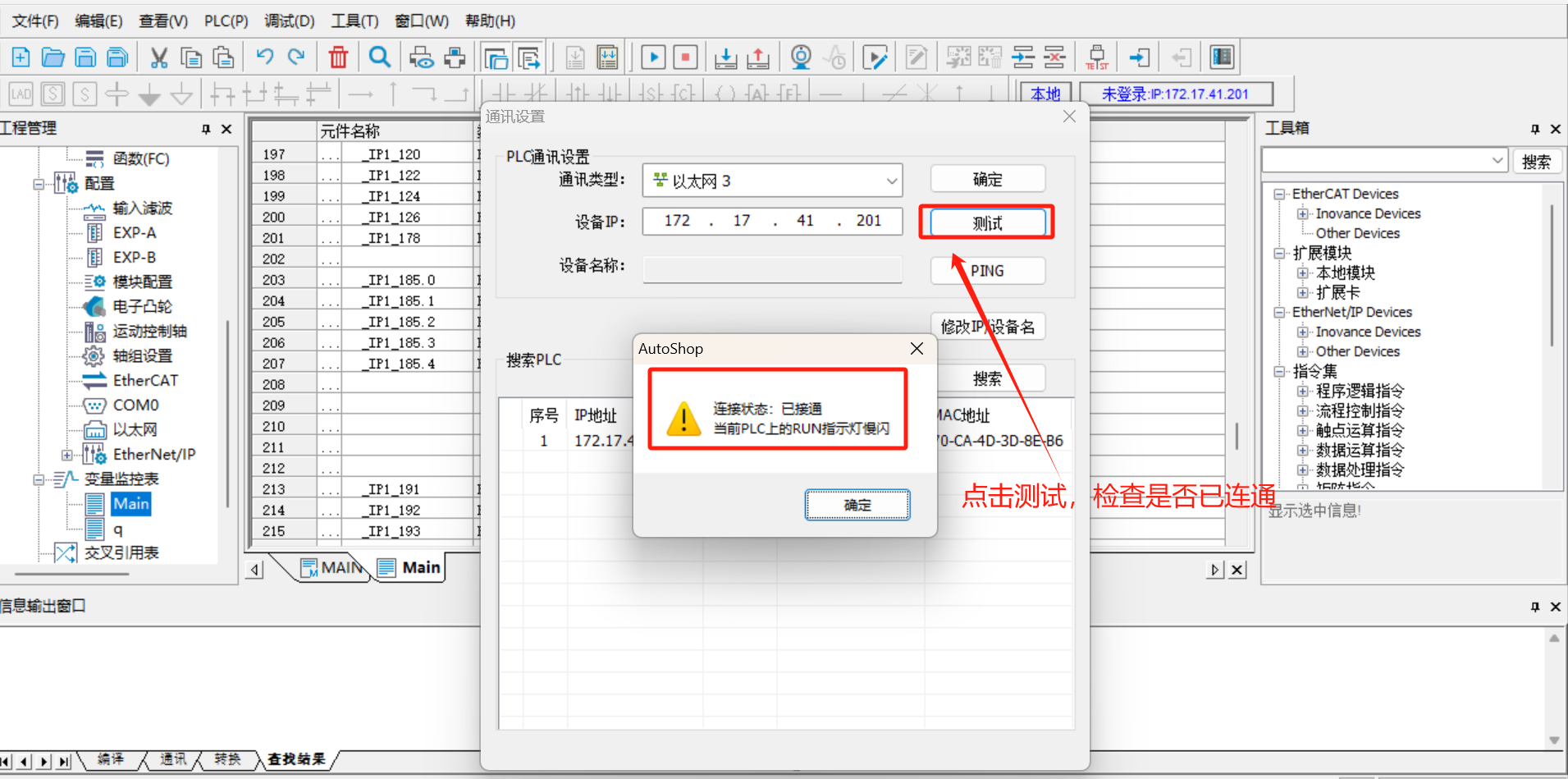
测试连接状态为未联通,需要排查下网线连接,PLC 的 IP 设置在否和笔记本在同一网段;
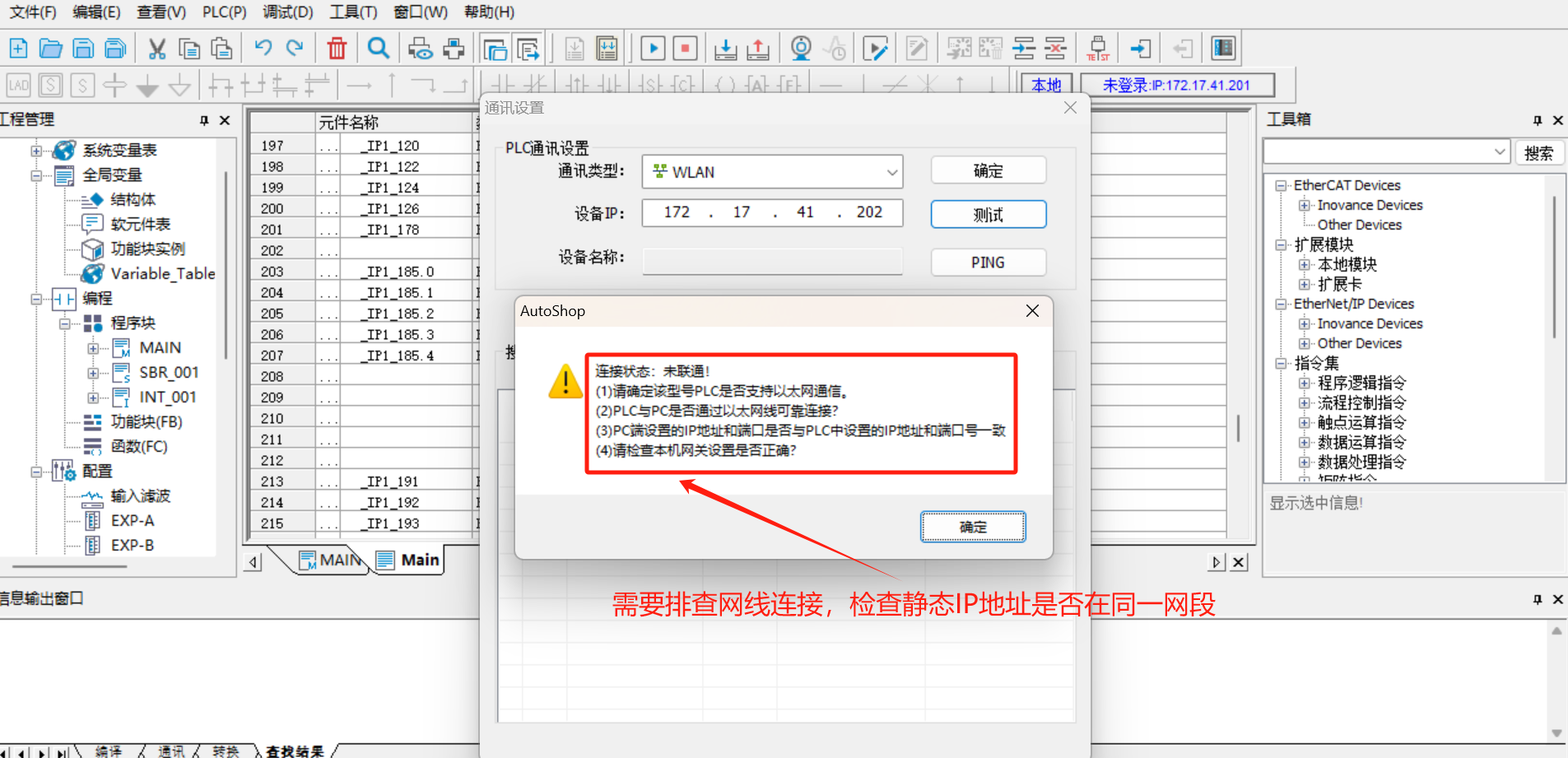
2.6.6 PLC 导入 EDS 文件
点击软件左侧【工程管理】> 【配置】> 【Ethernet/IP】;点击软件右侧菜单栏【工具箱】> 【Ethernet/IP Device】,鼠标右键单击【Ethernet/IP Device】,会出现【导入EDS】,点击【导入EDS】导入事前准备好的 EDS 文件;如下图所示:
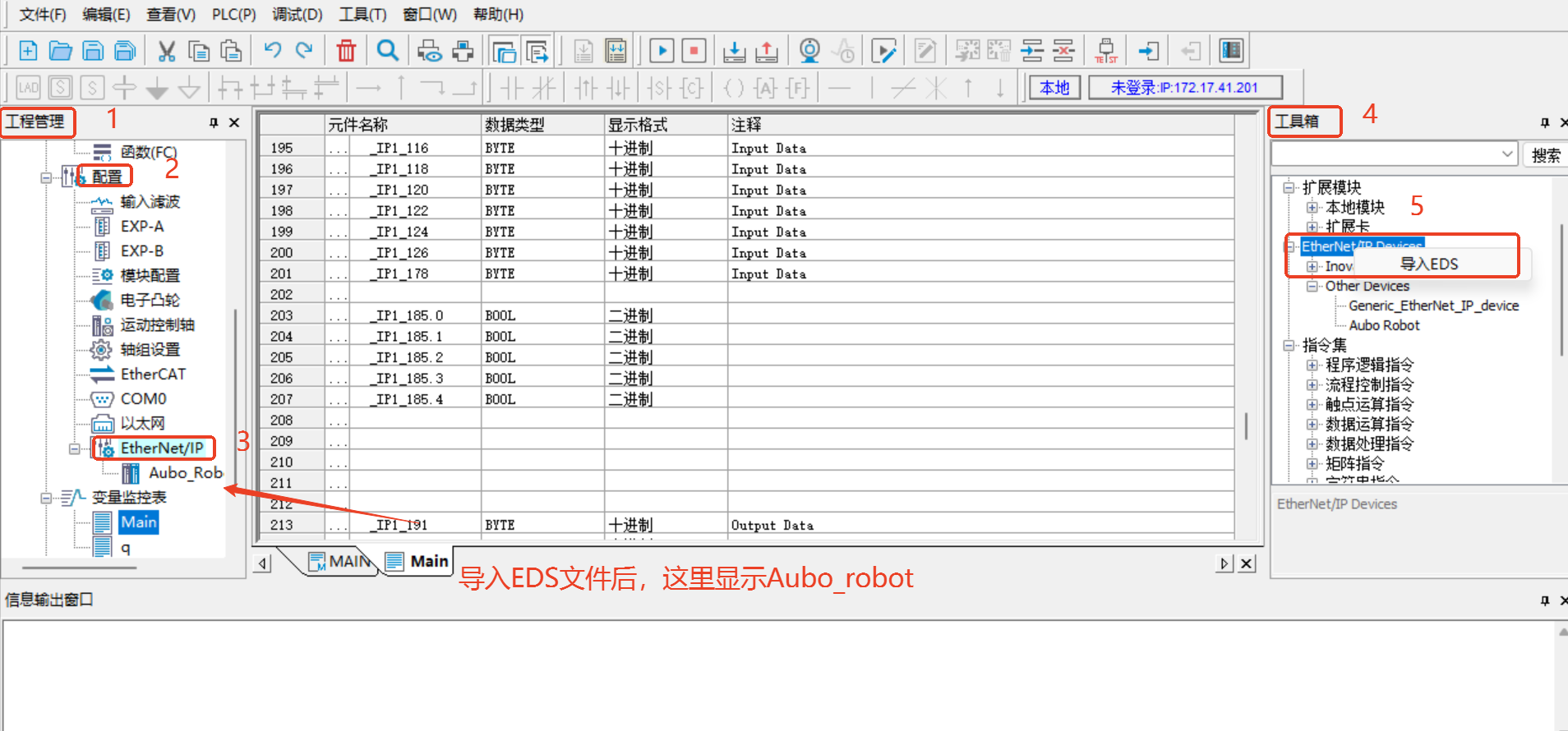
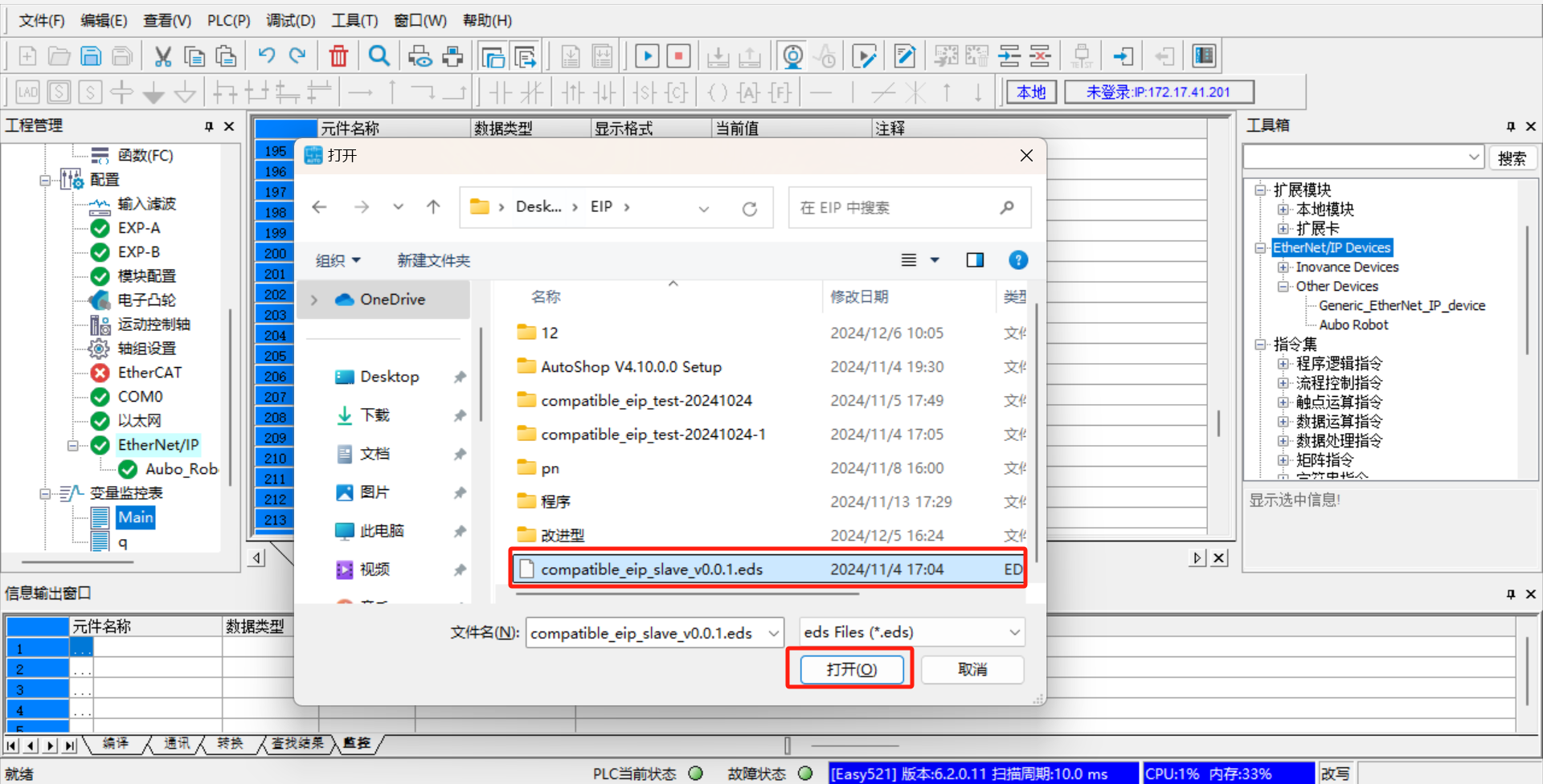
备注:EDS 文件由 AUBO 开发人员提供,可以找相关工程师获取最新版本;
2.4.7 设备站 IP 设置
双击【Aubo_Robot】, IP地址 设置为机械臂的真实 IP; 电子匹配中选择 精确匹配,其它使用默认值即可,如下图所示:
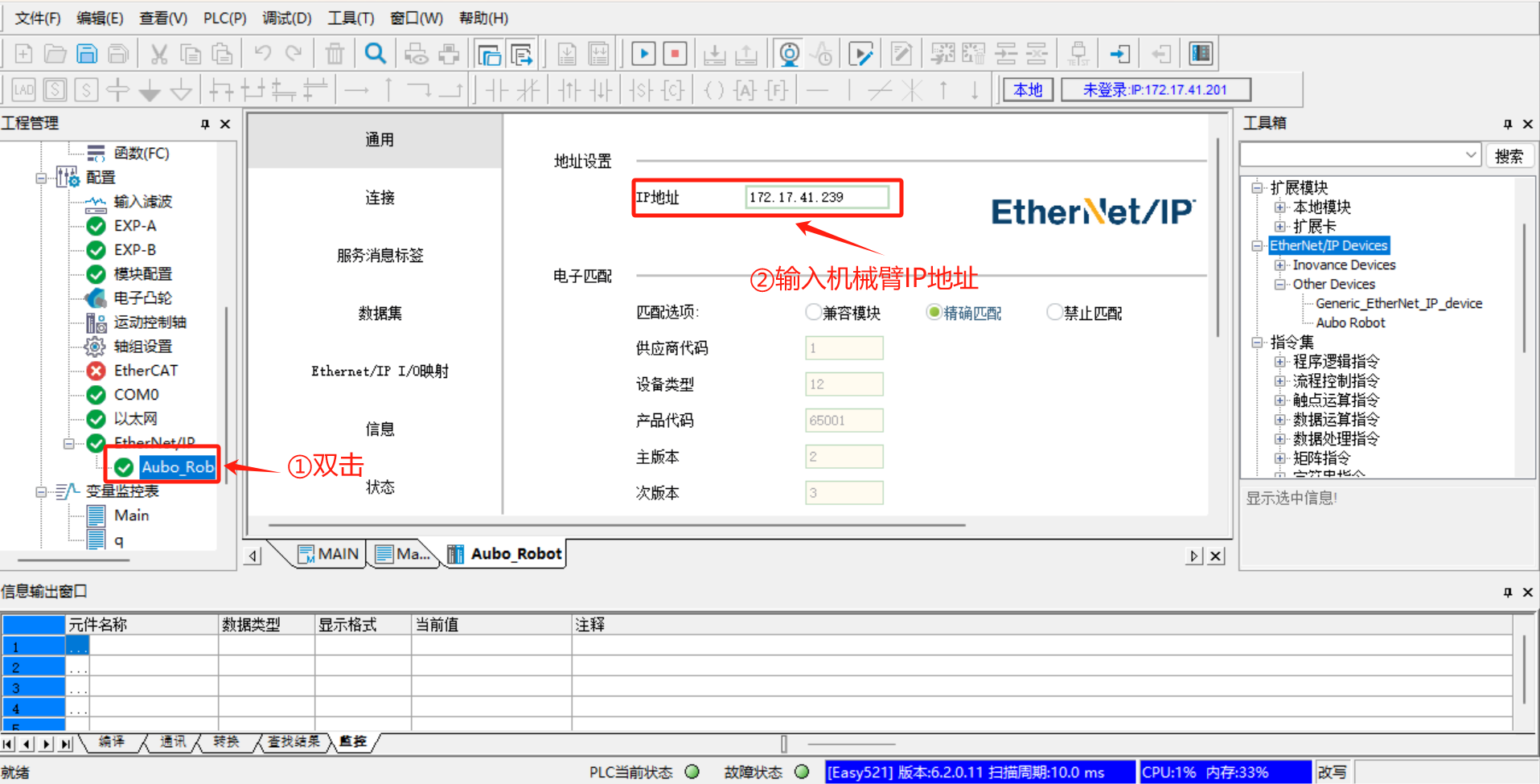
点击【连接】>【添加连接】
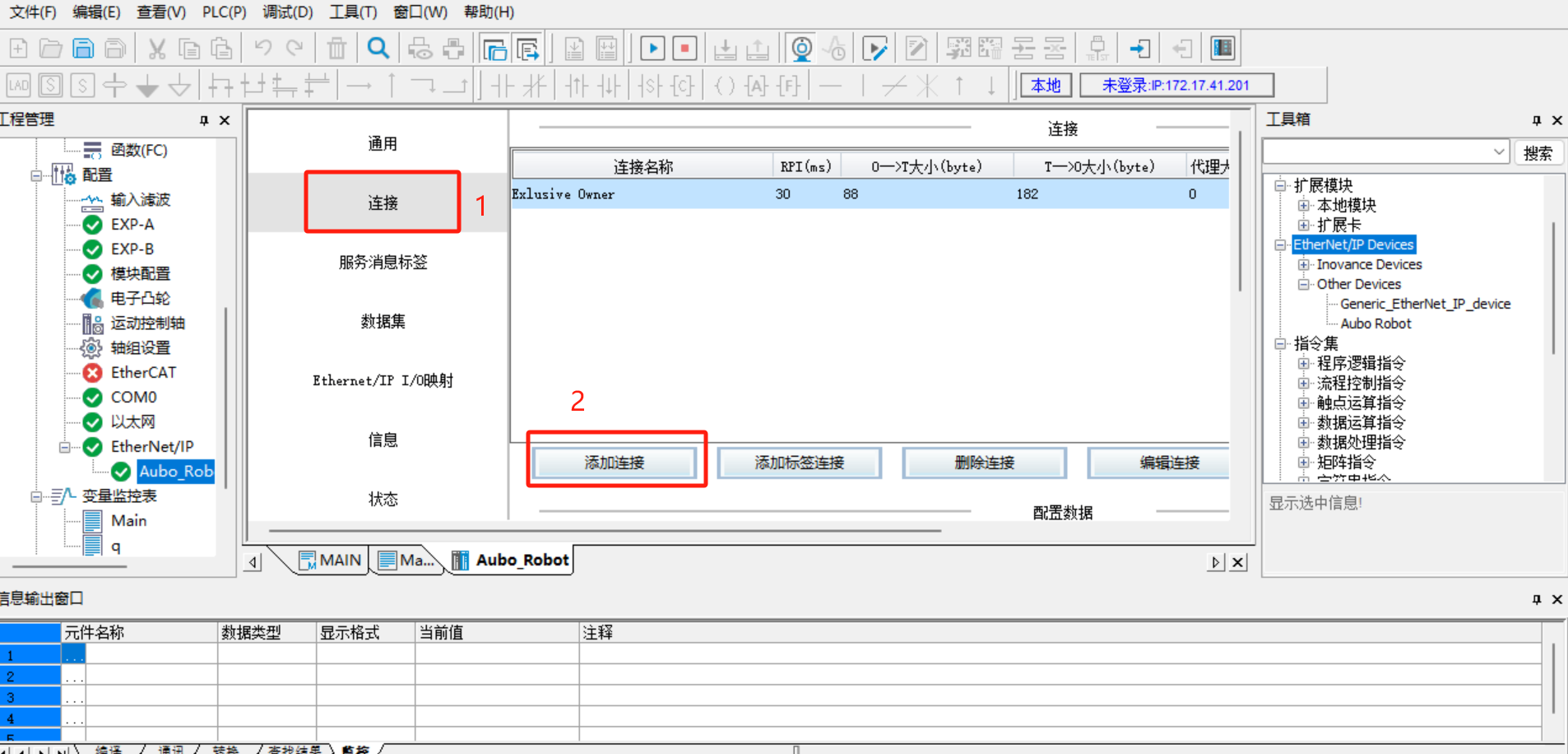
2.4.8 保存项目 > 下载 > 运行 > 监控
所有配置完成后,保存项目,然后点击【下载】>【运行】 > 【监控】,如下图所示步骤:
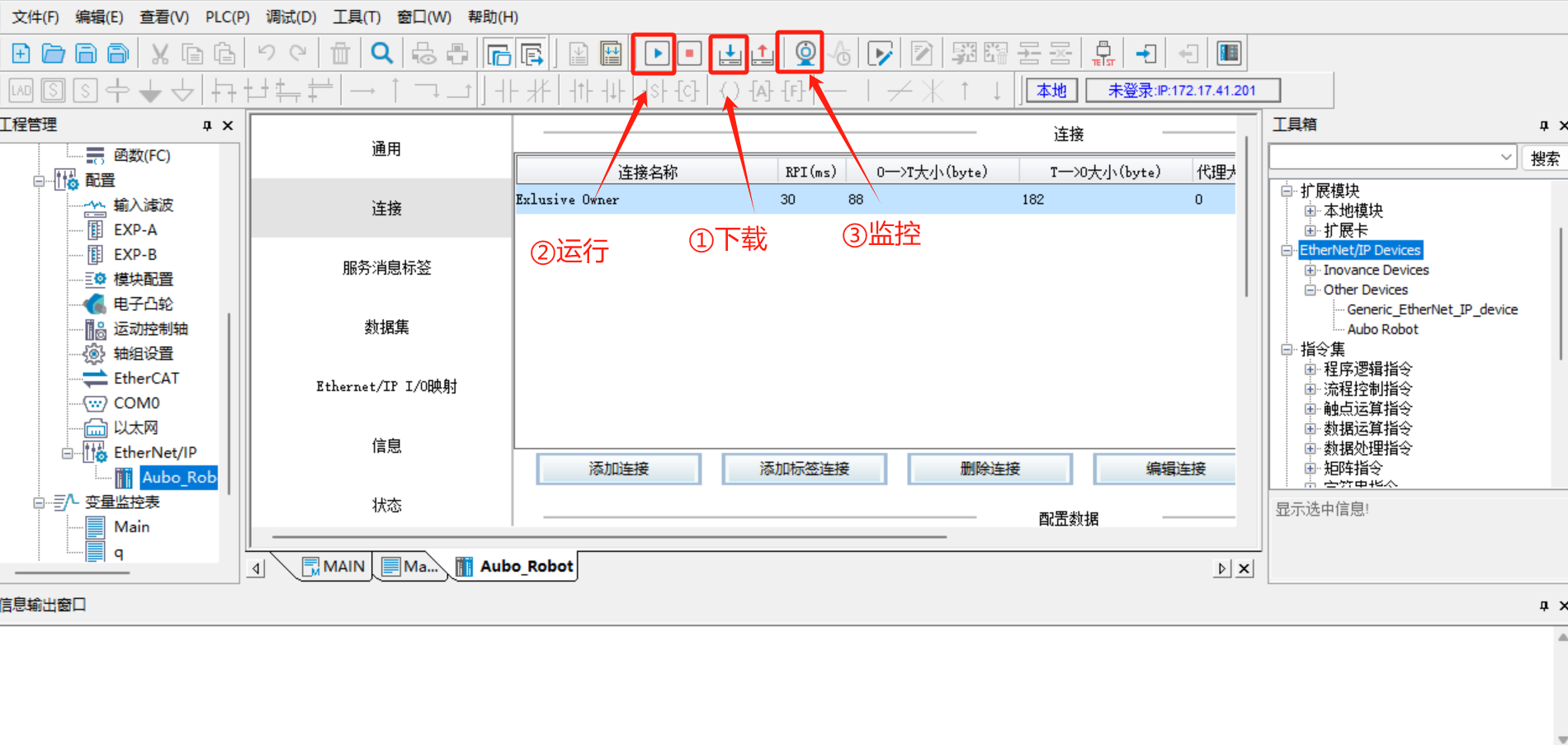
将 PLC 切换至运行模式,点击【运行】 > 【监控】后,左侧【配置】>【Ethernet/IP】,【Ethernet/IP】 和 【Aubo_Robot】都变为绿色,表示 PLC 与机械臂连接成功,并且能够正常通信;
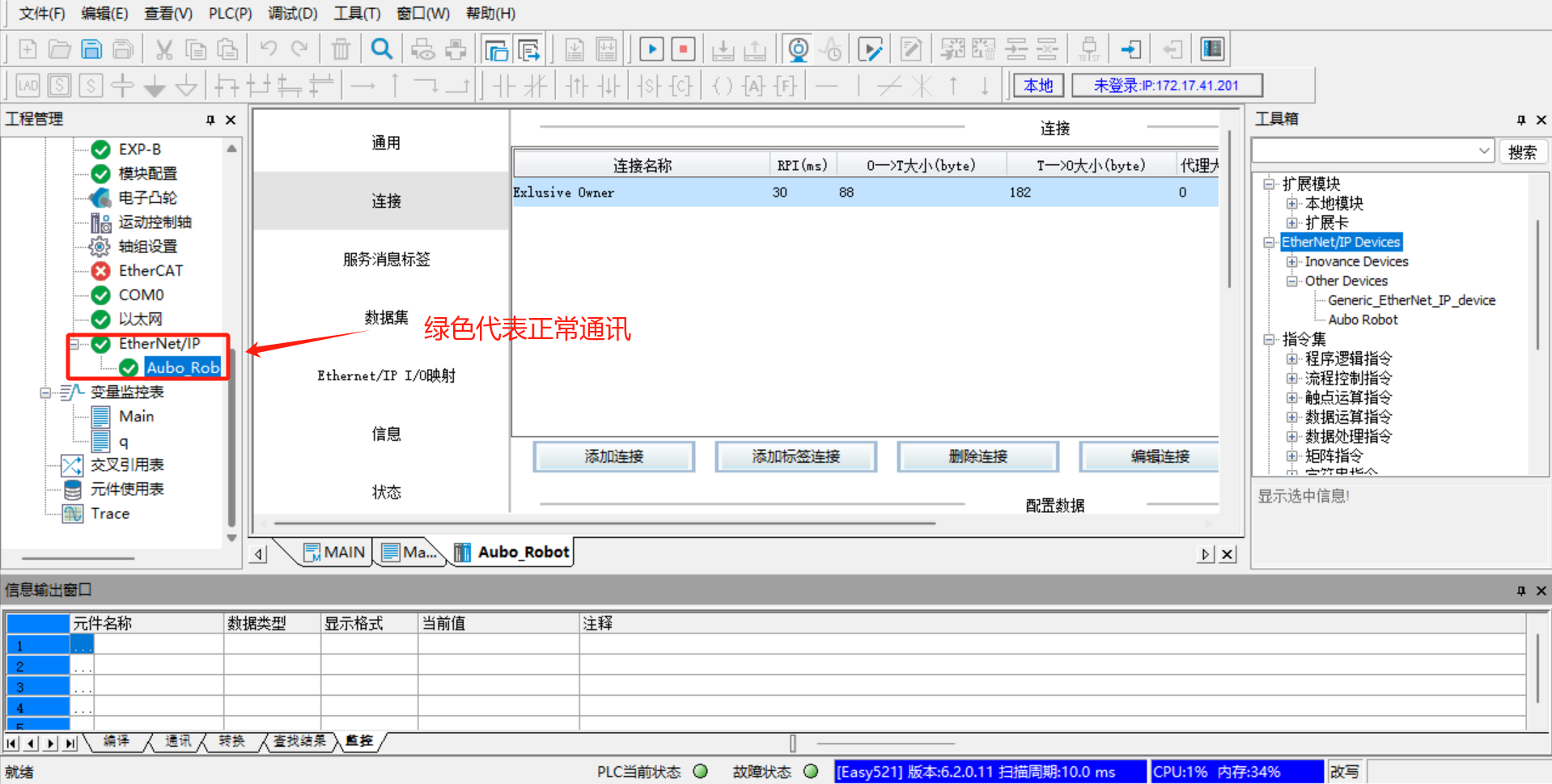
2.4.9 地址信号在线监控
添加监控的地址变量,在左侧点击【变量监控表】> 【Main】,在 Main 表中点击【...】会弹出选择变量对话框【变量输入助手】,然后点击【UserVar】>【SYS_EIP】选择分配地址;
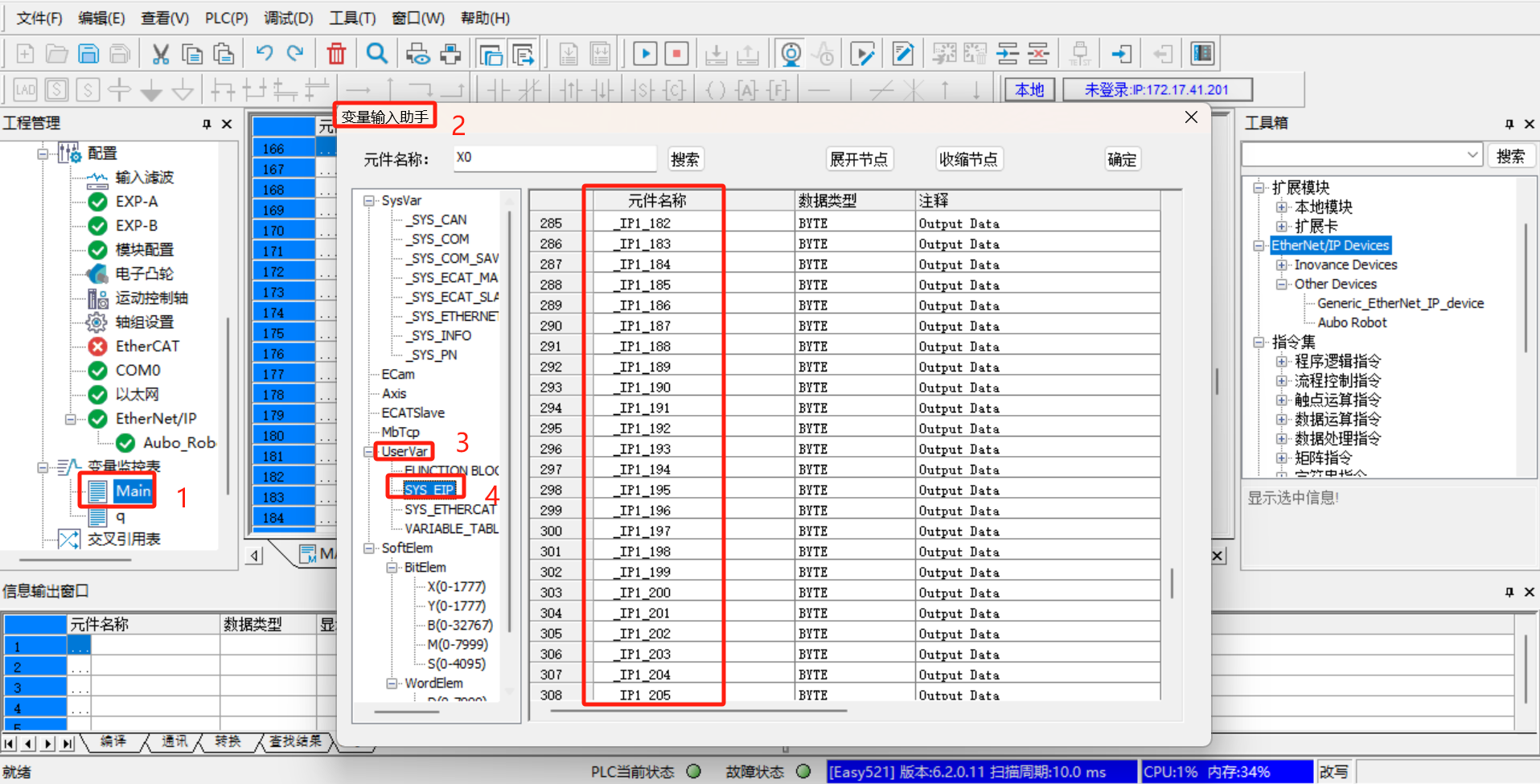
SYS_EIP 里面的地址是根据 EDS 文件导入的,里面的地址是开发人员事先根据 EIP 地址表分配好的地址,这里的地址表跟开发人员提供的 EIP 的通信地址表对应;可以根据 EIP 的地址表来选择相应的地址字段;
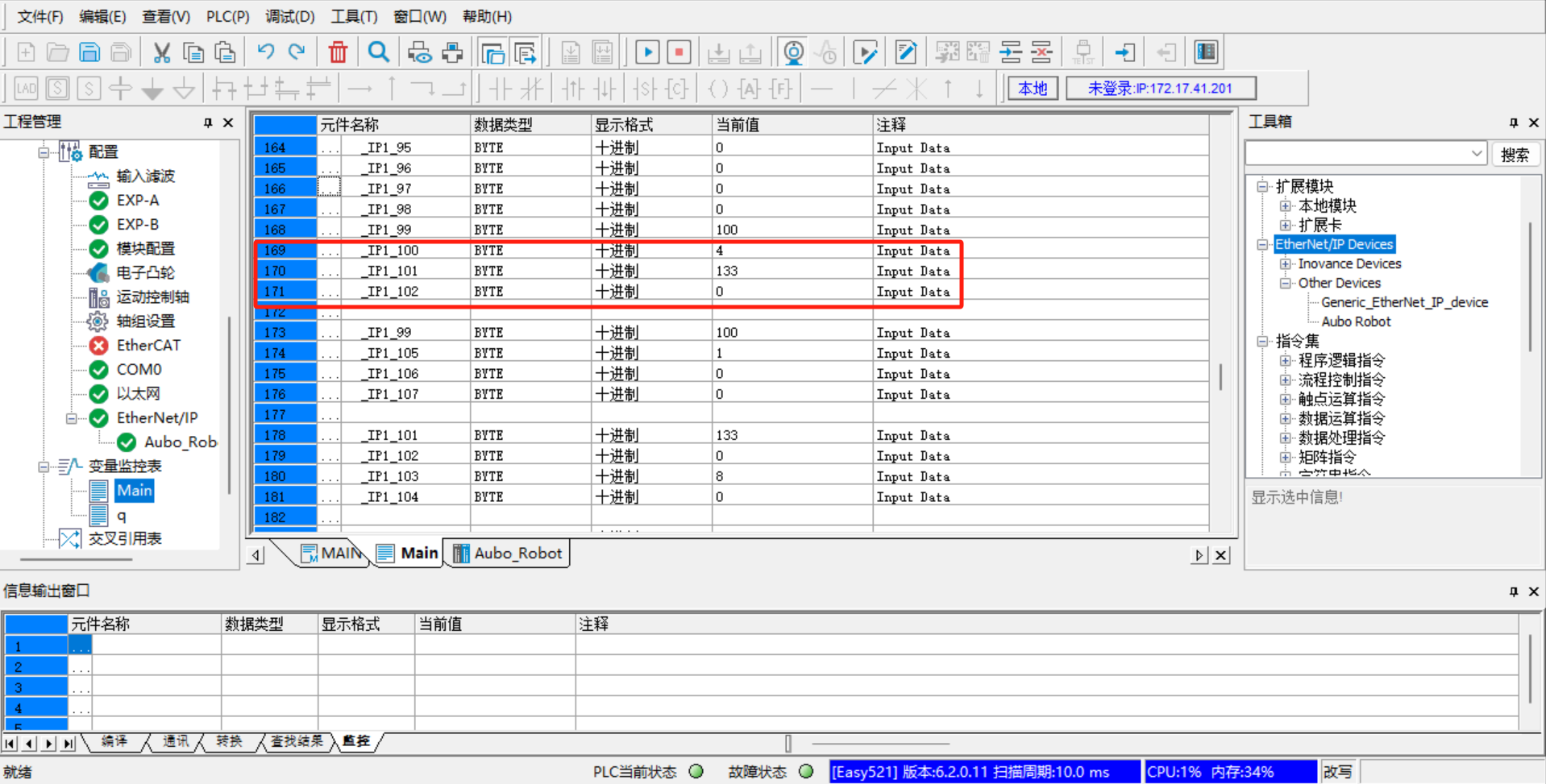
以下是根据 EIP 的地址表添加的一些监控地址,包括 IO 信号、位置坐标、关节角、电压、电流、温度、机器人状态、通用线圈(Robot => PLC)、通用寄存器(Robot => PLC)、通用线圈(PLC => Robot)、通用寄存器(PLC => Robot)、控制工程等等;
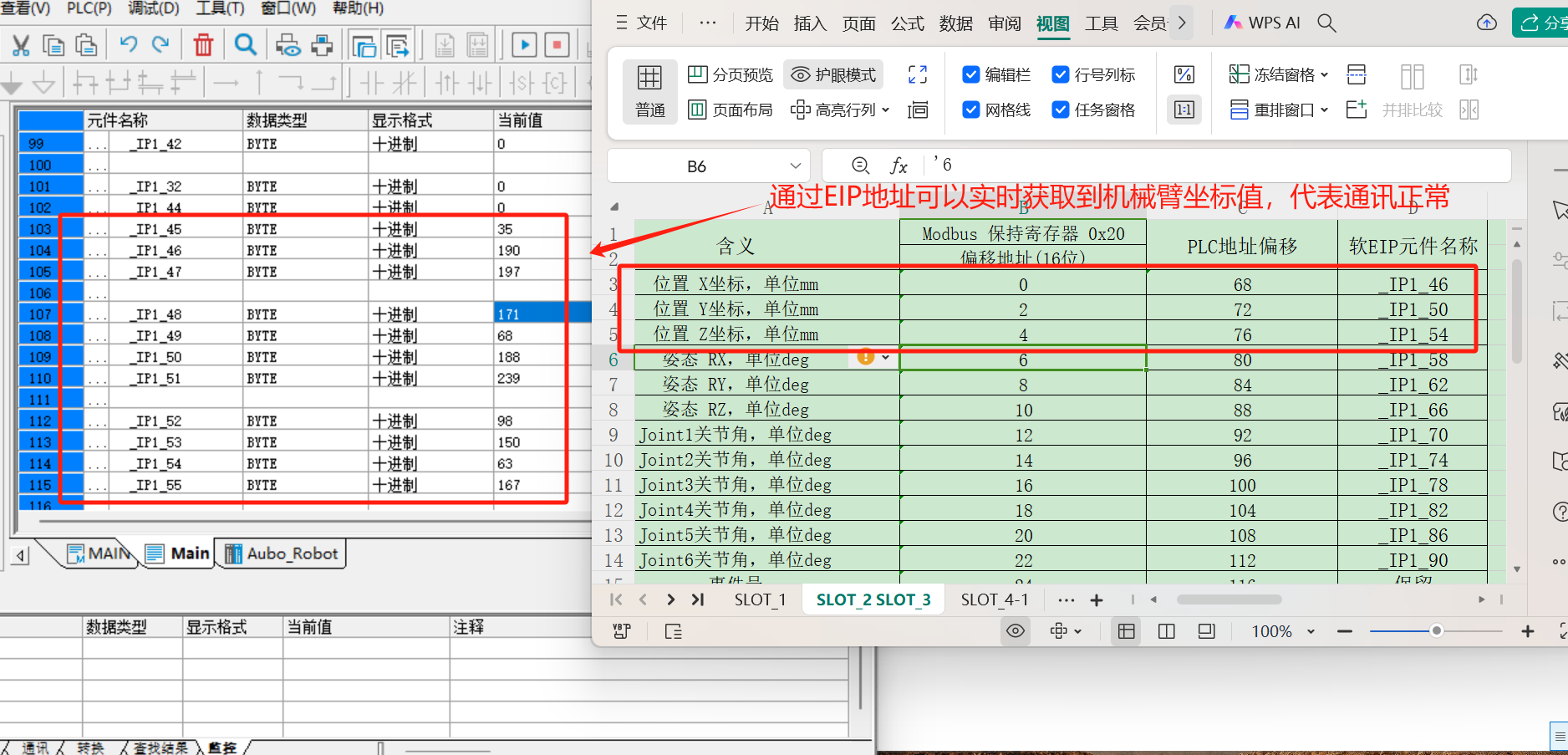
能从 EIP 的地址中监控到信号,说明软 EIP 通信正常,可以正常使用;
2.5 常见问题及解决方案
- 修改 PLC 地址失败
- 检查硬件接线是否正确,网线是否有松动,交换机和 PLC 的电源线是否松动;
- 通过
Type-C转 USB 连接笔记本和 PLC,修改 PLC 的 IP 地址;
- 目标设备离线
排查下网线连接和 PLC 的 IP 设置是否和笔记本在同一网段;
使用 PING 工具,测试 PLC 和笔记本网络是否可以正常
ping通;重启
AutoShop,重新连接测试;
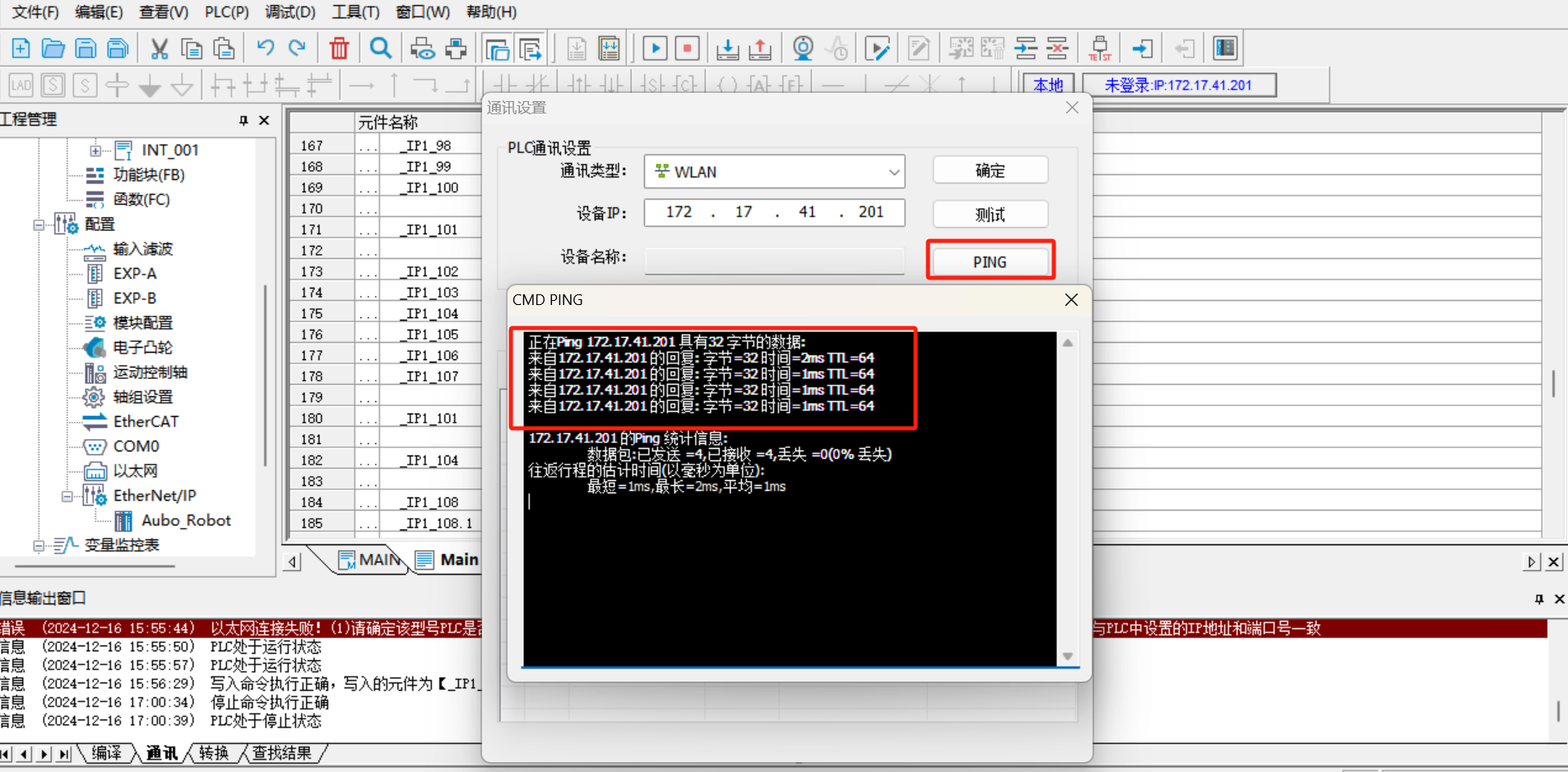
- 搜索不到 SYS_EIP 地址
SYS_EIP 里面的地址是根据 EDS 文件导入的,里面的地址是开发人员事先根据 EIP 地址表分配好的地址,按照如下步骤操作;
(1)【EtherNet/IP】下删除【Auto_Robot】,删除EDS文件后,重新导入;
(2)双击添加【Auto_Robot】,删除原来的连接,重新添加连接;
(3)下载PLC,点击【运行】【监控】,检查是否可以搜索到SYS_EIP 地址;
(4)若流程2-4未解决,重启控制柜和AutoShop 软件,重复步骤 2-4;
- 通讯成功,读取数据错误
数据不变化,但是结果不正确,需要检查变量监控监控表的地址是否和 EIP 地址表一致;
数据变化,但是结果不正确,若地址是两个字节,必须把两个字节组成的数据都下发(例如末端速度,机器人状态的地址是两个字节),若获取地址是四个字节,必须把四个字节组成的数据都读取(例如位置坐标,关节角是四个字节);
3 Profinet 详细迁移步骤
3.1 数据备份
备份 ICM 的配置文件,准备U盘,进入路径“~/arcs_ws/config/下”,备份 ICM 的配置文件 aubo_icm.conf,将该文件拷贝出来;
3.2 系统环境检查
确认适配的软件/固件版本,样机/控制柜类型,查看当前使用的 arcs 版本和控制柜类型是否支持软 Profinet,如果不支持,则不能进行迁移;
- 适配 arcs 软件版本包括
0.28/0.29/0.31/0.32; - 控制柜除了 S 和 ES 类型的不可以用,其它控制柜都可以;
- 固件没有要求;
3.3 软 Profinet 安装配置
3.3.1 安装 pn_server
使用U盘拷贝需要的文件,将下面的文件放置U盘的根目录,然后通过示教器导入,如下图:
- pn_server-x.x.x.run
- aubo_magic_pn_server_install_v1.0_20240422.sh
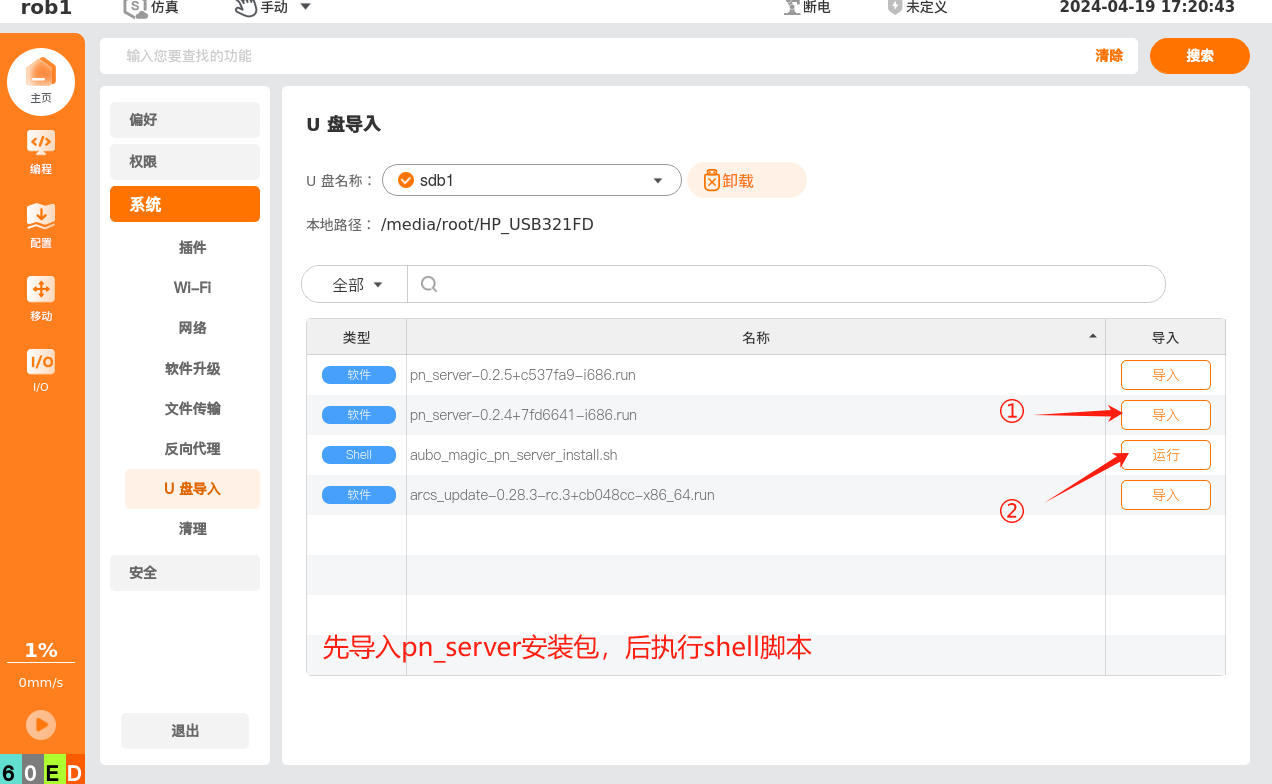
3.3.2 查看是否安装成功
使用 ARCS 打开 Profinet 按钮,观察 Profinet IO 当前状态;显示 已断开连接 或 已连接 为正常启动状态。
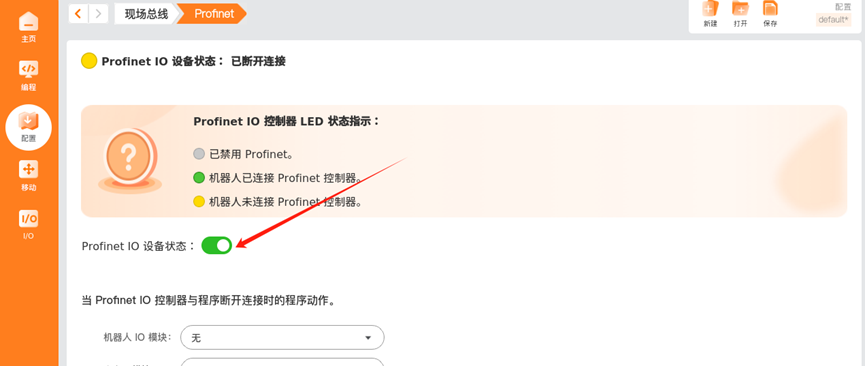
终端执行 systemctl status pn_server.service 查看:
①当前 pn_server 自启状态(enabled 表示为自启进程);
②确认当前 pn_server 版本 ;
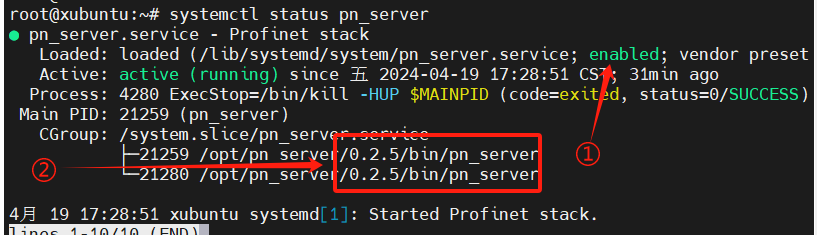
3.4 软 Profinet 测试验证
3.4.1 打开 Profinet 从站
根据以下图片依次点击,即可打开profinet从站
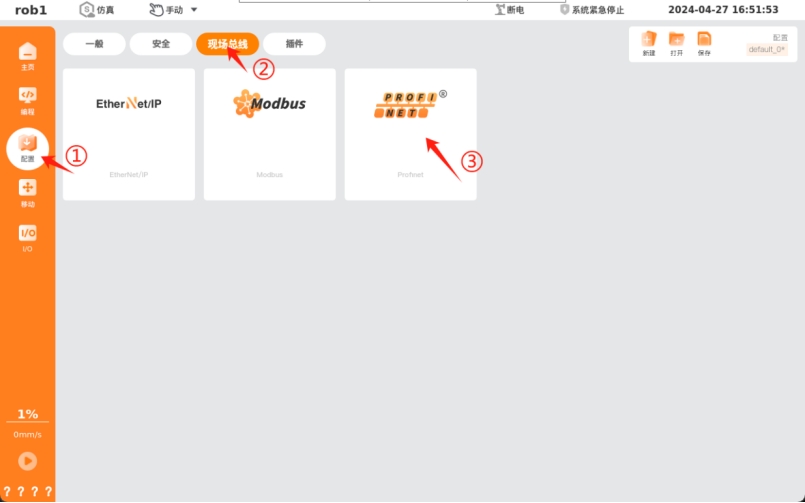
下图表示是正确连接的状态;在未连接时候,指示灯呈现黄色。
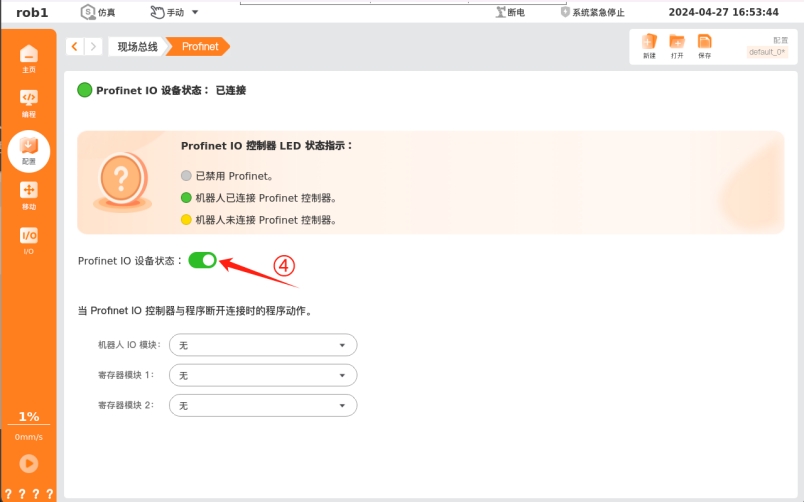
3.4.2 PLC 连接 Profinet 从站
此教程以 s7-200 smart plc 举例,以下简称 PLC
此 PLC 使用的是 STEP-7 Micro/WIN SMART 软件编程,不同于类似 S7-1200 等使用的是 博图 软件。
打开软件界面如下图所示
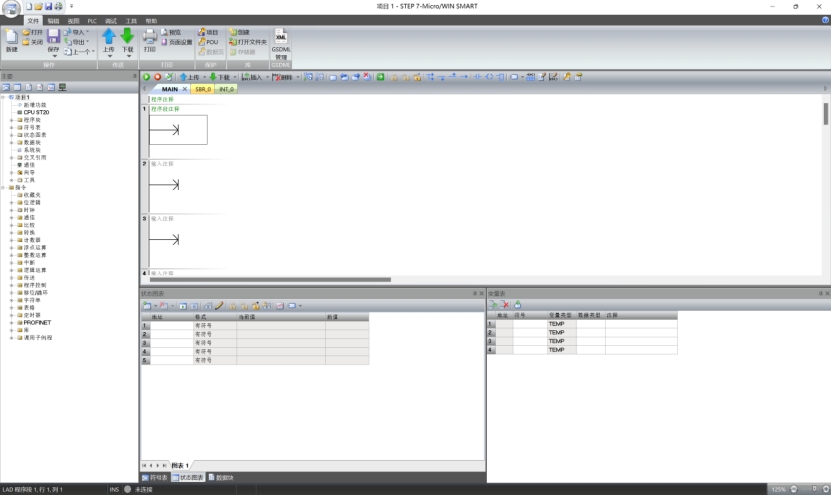
首先,将电脑和 PLC 链接到一个局域网下,按照下图依次点击,来搜索局域网下的 PLC 设备。

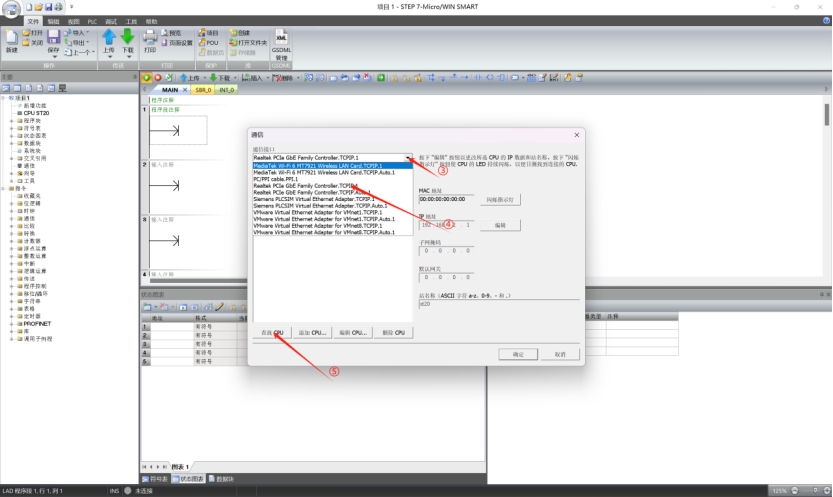
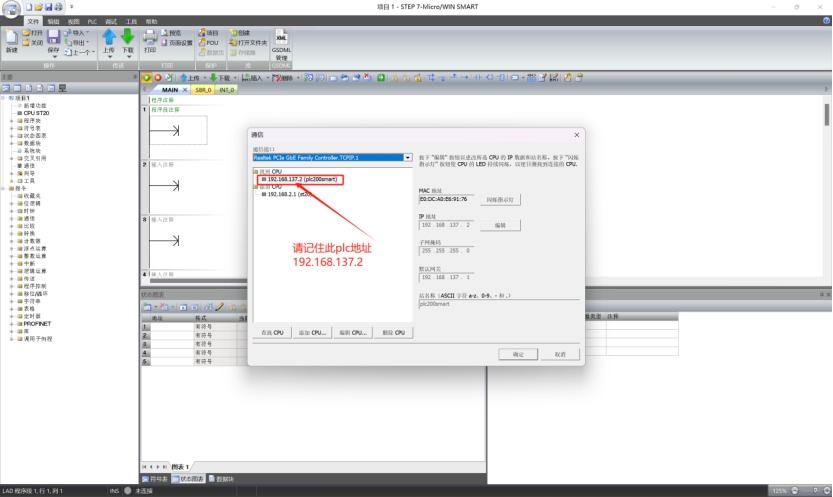
PLC 本身会存在一个 IP 地址,电脑需要配置成和其在同一个局域网下的固定 ip 地址才可以连接成功。以教程中的为例,PLC 地址为 192.168.137.2 ,其连接在 pcie 网卡(有线网卡)上面,此时则需要配置有线网卡的 ip 为 192.168.137.X ,其中 X 需要大于0小于256,且不能有相同地址。下面来配置网卡的 ip
WIN + R 打开运行窗口,输入 ncpa.cpl 后回车,打开网络连接设置
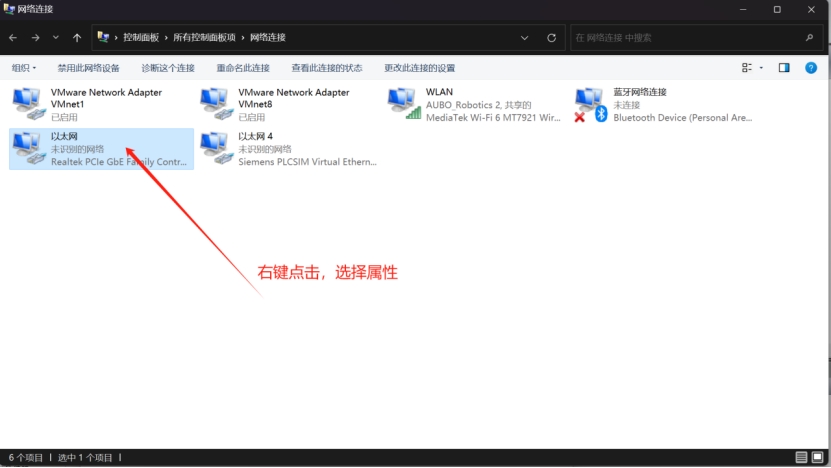
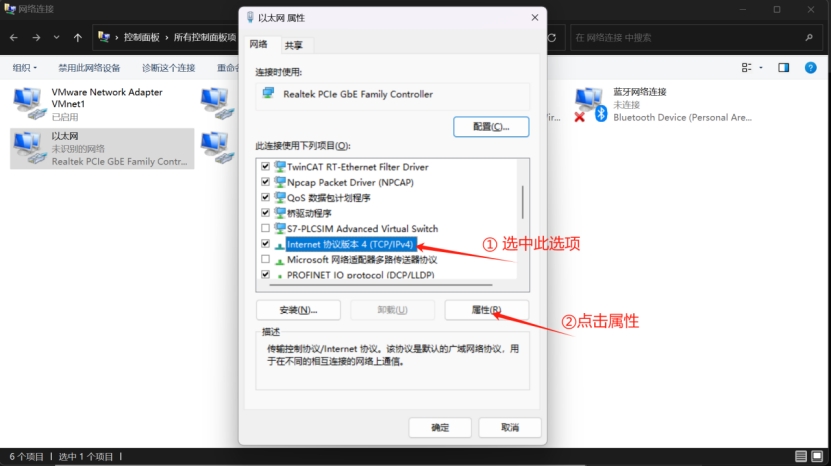
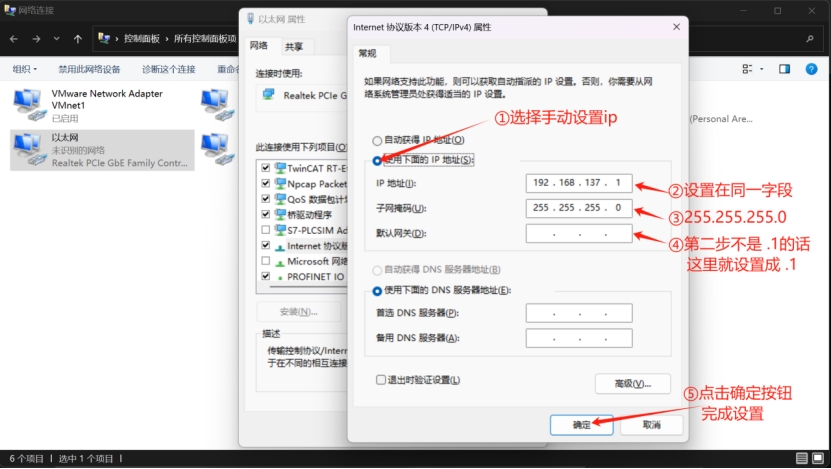
此时,PLC 便和电脑处于同一个网段下了,此时便可以正常连接。
注意:若想更改 PLC 地址,必须要可以连接;若想连接 PLC ,必须要在同一个网段下;
此时便可以正常连接 PLC 了。
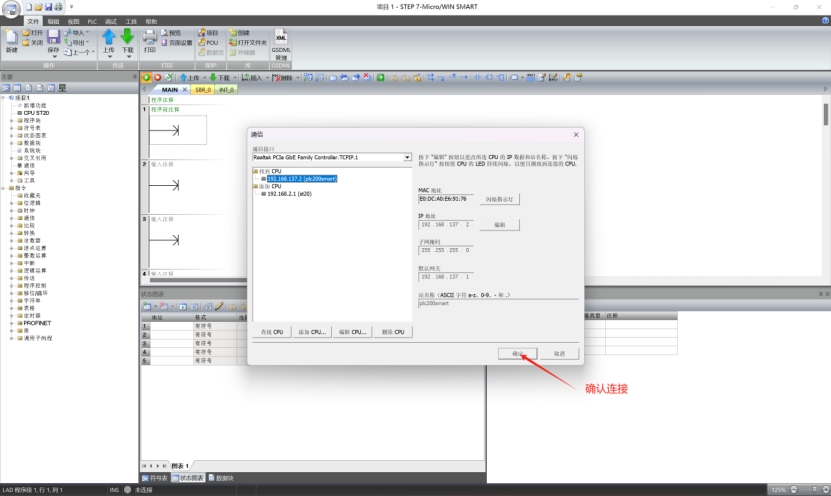
连接后的状态如下图所示
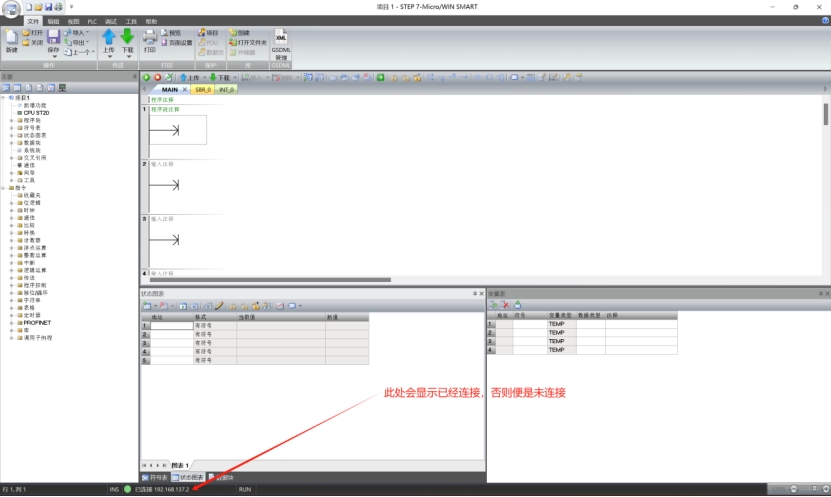
3.4.3 配置工程
首先需要导入 GSD 文件(设备描述文件)
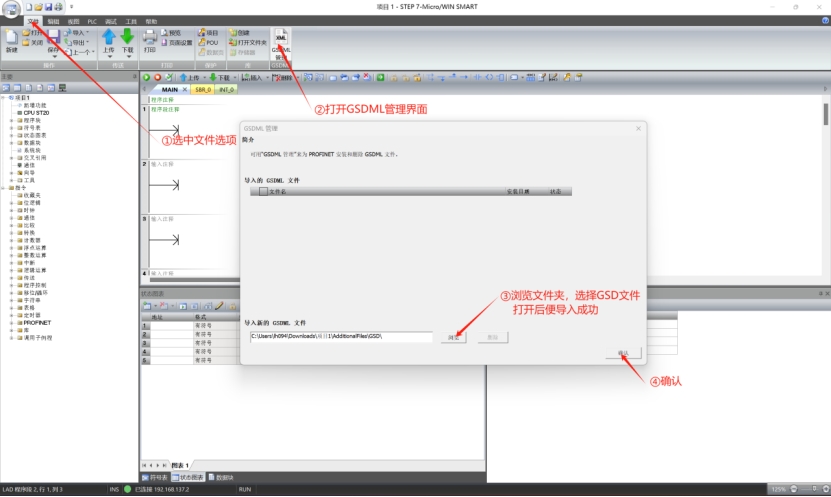
GSD 文件导入成功后,接下来配置 Profinet 测试工程。
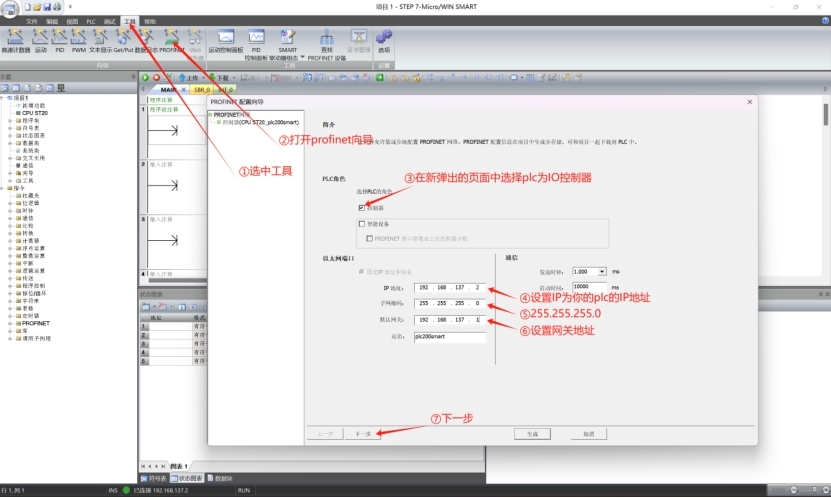
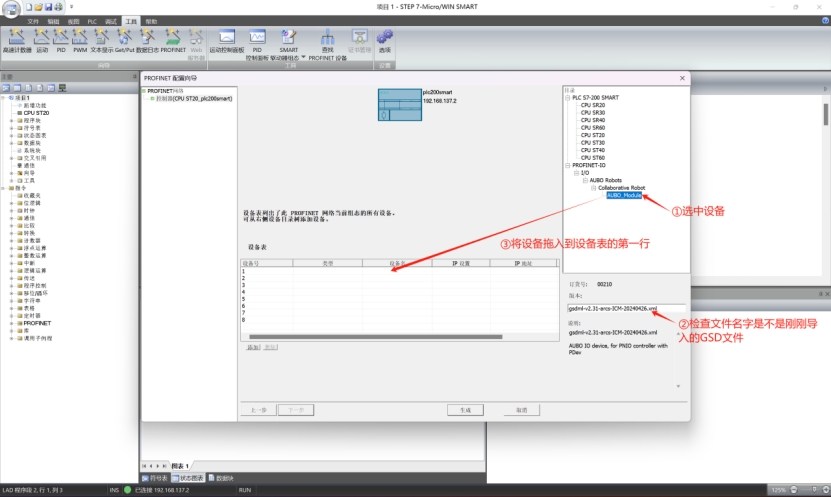
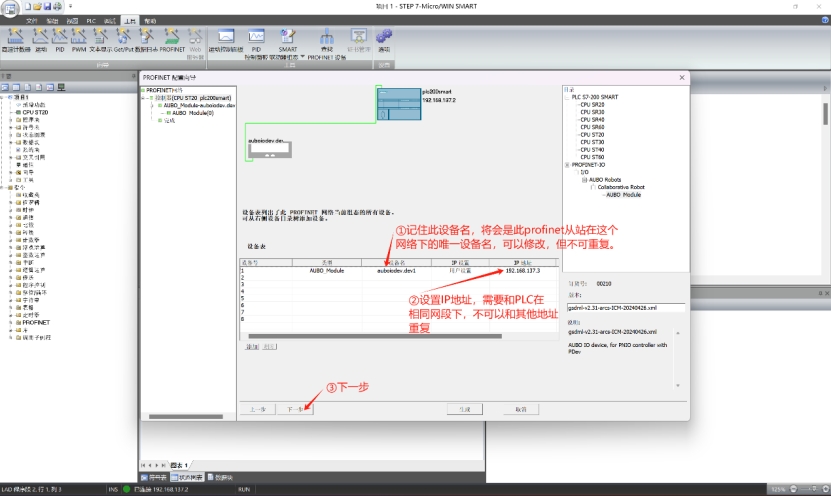
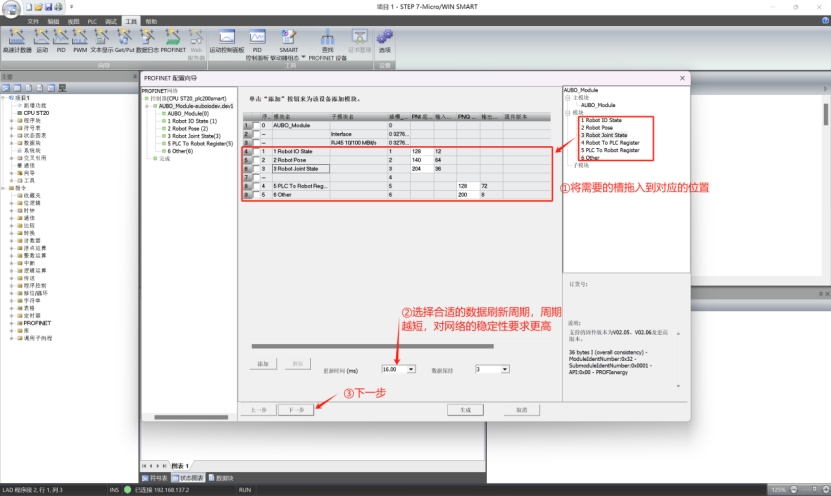
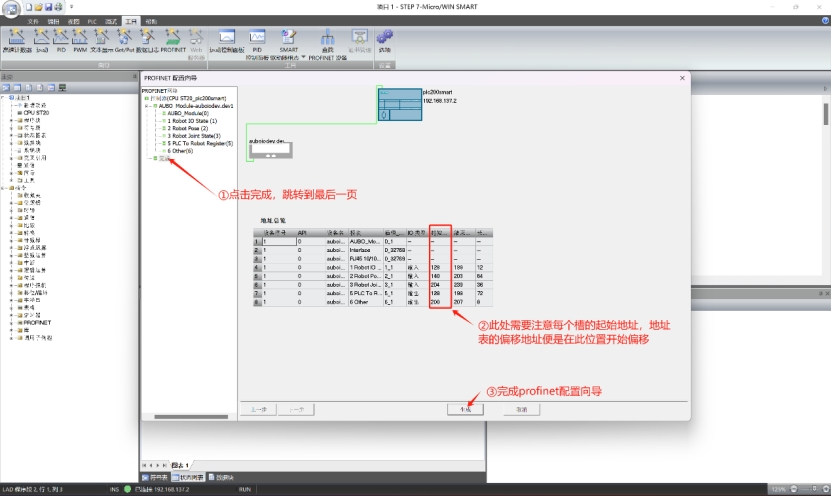
此时便是完成了 Profinet 的配置。保存工程,点击下载,将此工程下载到 PLC。
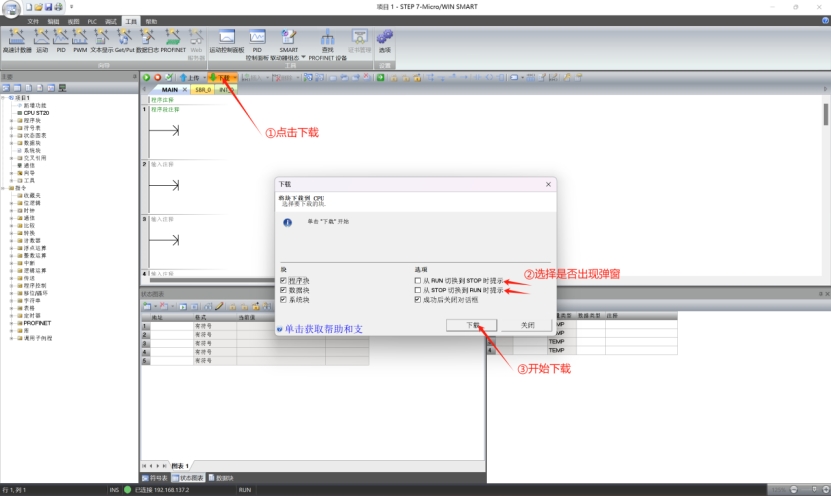
现在你的 PLC 已经完成 Profinet 向导,且正确下载;机器人的 Profinet 从站已经正确打开,机器人、PLC、电脑已经在同一个局域网下且在同一网段下。
搜索局域网中的 Profinet 设备
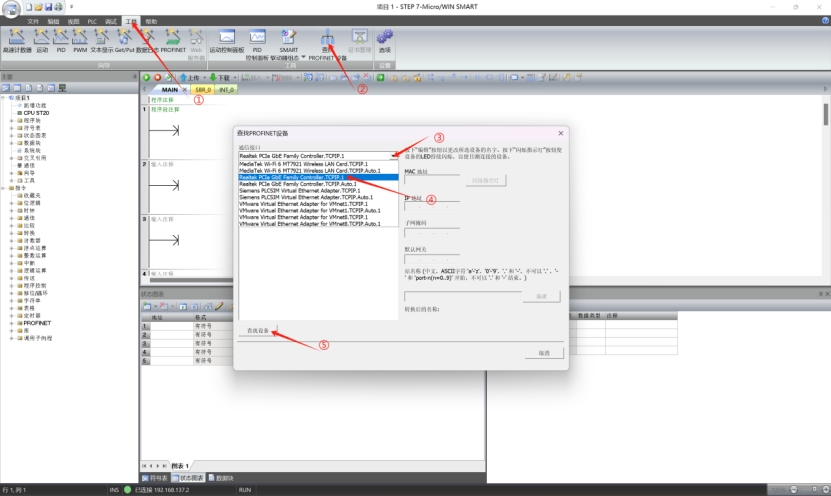
然后给 Profinet 从站分配名称,此时便是正确连接状态,如下图。
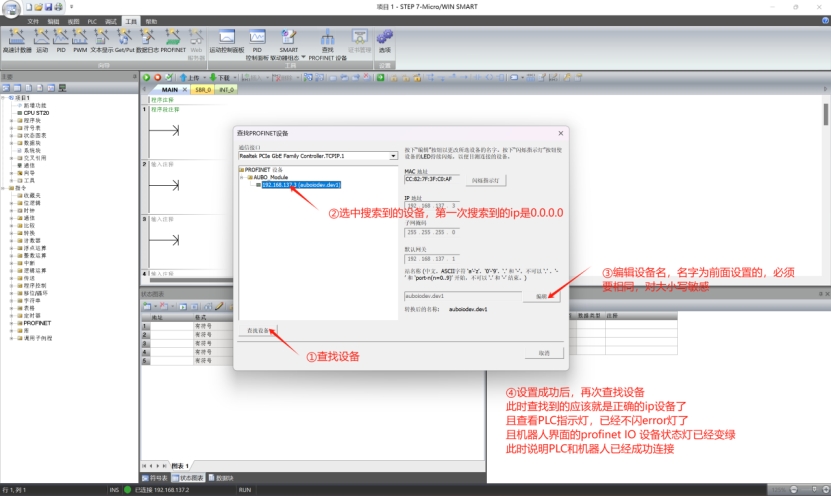
3.4.4 地址信号在线监控
此步骤用来查看机器人槽的数据。
查看地址表和PLC的起始地址,我们可以知道,在槽2的190地址,两个字节,此处是从站的心跳,我们监控此地址来演示
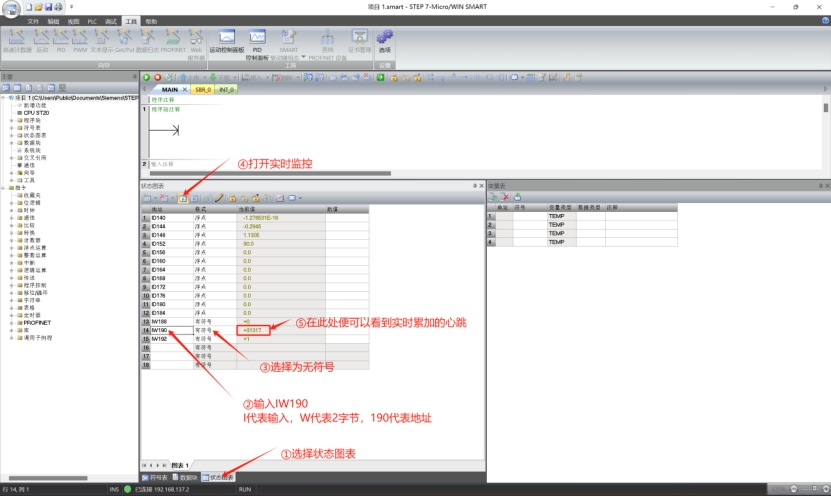
可以自行设置其他地址来监控数据的变化,能从监控到信号变化,说明软 Profinet 通信正常,可以正常使用。
3.5 常见问题及解决方案
以下列举一些连接不成功的原因和解决方法:
混淆机器人 ip 和 profinet 从站 ip
切记:示教器界面设置的 ip 和博图软件配置给 profinet 的 ip 一定不能相同,否则会出现连接失败的情况或者外网无法连接的情况。可以修改示教器显示的ip,修改成同一网段下的其它字段。配置的从站名称和实际名字的不同
需要在博图软件中将从站的名字和配置的名字统一,且同一个局域网中不要存在相同名字的从站。升级 profinet 插件
升级 profinet 插件后,需要重新给从站分配名字。配置文件修改错误
(1)0.28版本的 arcs,示教器中的 profinet 开关按钮不可用,如果想使用 profinet 插件,需要将配置文件的 enable_after_startup 选项配置为1。其他版本请检查 profinet 开关是否打开。
(2)配置文件中的 network_port 网口选项配置错误,默认为enp1s0,带单引号。
(3)配置文件中的 gsd_type 配置错误。初期只支持2选项,即兼容工业网关的地址表。GSD 文件未成功导入
请检查使用的 GSD文件是否是 profinet 插件专用的(压缩包里附带的)不同的控制柜,需要修改一下默认的网口
如不确定使用的网口,在控制柜中终端输入:ifconfig ,找 ip 是控制柜 ip 的那个网口,将这个网口修改进/root/arcs_ws/config/pn_server.conf配置文件。重新开关 profinet。比如改进型控制柜需要将默认的 enp1s0 修改成 enp2s0,新C需要根据实际插入的网口修改,iS控制柜则无需更改。PLC(s7-200 smart plc)连接 Profinet 从站时, STEP-7 Micro/WIN SMART 软件异常情况分析
出现下面的弹窗,代表 PLC 的内存不够大,以下图为例,此 PLC 的输入最大允许128字节的数据,但是槽1到槽4加起来一共大于了128字节,所以在拖入槽4的时候会弹此弹窗,且槽4无法正确的加载。解决方法是需要更换性能和配置更好的 PLC,或者删除不需要的槽,只加载需要的槽。